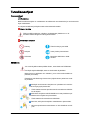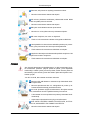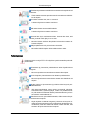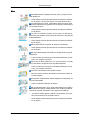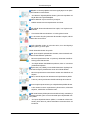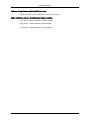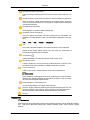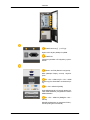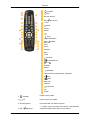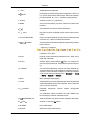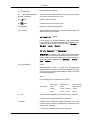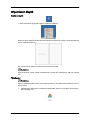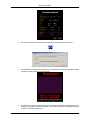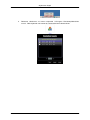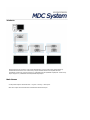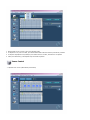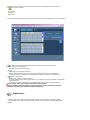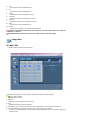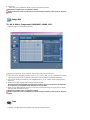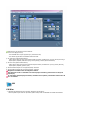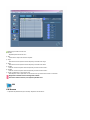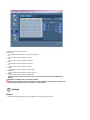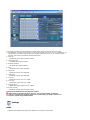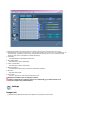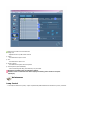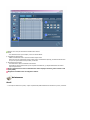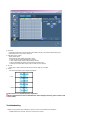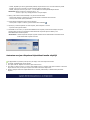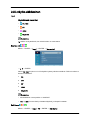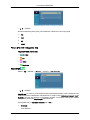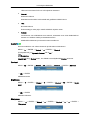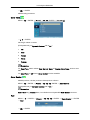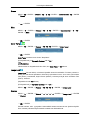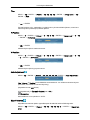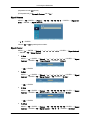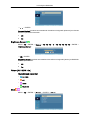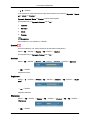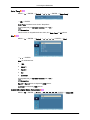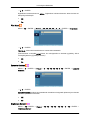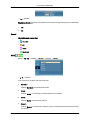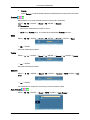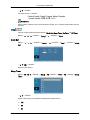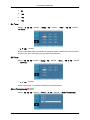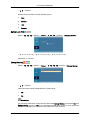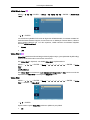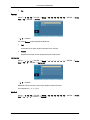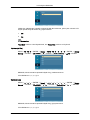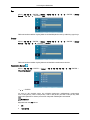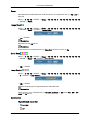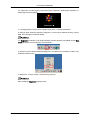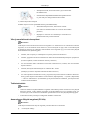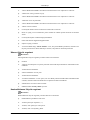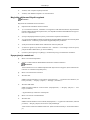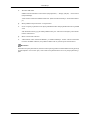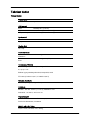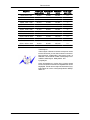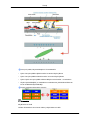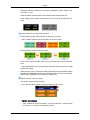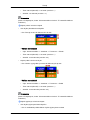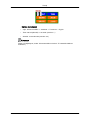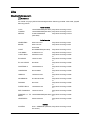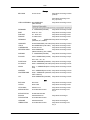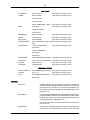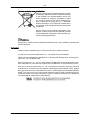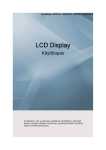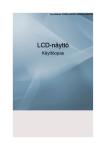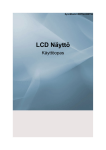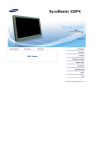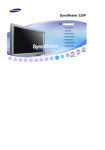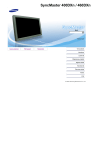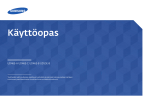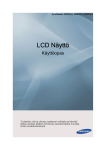Download Samsung 460DRN-A Käyttöopas
Transcript
SyncMaster 460DRN-A
LCD Näyttö
Käyttöopas
Turvallisuusohjeet
Huomautukset
Huomautus
Näitä turvallisuusohjeita on noudatettava turvallisuutesi varmistamiseksi ja omaisuusvahinkojen estämiseksi.
Lue ohjeet huolellisesti ja käytä tuotetta asianmukaisella tavalla.
Vaara / varoitus
Tällä merkillä merkittyjen ohjeiden noudattamatta jättäminen voi aiheuttaa henkilövahingon tai vahingoittaa laitetta.
Merkintöjen selitykset
Kielletty
Tärkeä lukea ja ymmärtää
Älä pura
Irrota pistoke pistorasiasta
Älä koske
Maadoita sähköiskun välttämiseksi
Sähkövirta
Jos et aio käyttää tuotetta pitkään aikaan, aseta tietokone DPM-tilaan.
Jos käytät näytönsäästäjää, aseta se aktiiviseksi näyttötilaksi.
Nämä kuvat on tarkoitettu vain viitteeksi, ja ne eivät sovellu kaikkiin tapauksiin (tai maihin).
Pikavalinta Anti-afterimage Instructions (Ohjeita kuvan palamisen varalta) -kohtaan.
Älä käytä vaurioitunutta virtajohtoa tai pistoketta tai vaurioitunutta tai löystynyttä pistorasiaa.
•
Tästä saattaa muussa tapauksessa olla seurauksena sähköisku tai tulipalo.
Älä kosketa virtajohtoa märillä käsillä kun irrotat pistokkeen pistorasiasta tai kun kytket sen pistorasiaan.
•
Tästä saattaa olla seurauksena sähköisku.
Varmista, että kytket virtajohdon maadoitettuun pistorasiaan.
•
Muussa tapauksessa seurauksena voi olla sähköisku tai tulipalo.
Turvallisuusohjeet
Varmista, että pistoke on kytketty pistorasiaan oikein.
•
Muutoin seurauksena saattaa olla tulipalo.
Älä taivuta pistoketta tavallisesta poikkeavalla tavalla äläkä
aseta sen päälle painavia esineitä.
•
Muutoin seurauksena saattaa olla tulipalo.
Älä kytke useita laitteita samaan pistorasiaan.
•
Muutoin ne voivat ylikuumentua ja aiheuttaa tulipalon.
Älä irrota virtajohtoa, kun tuote on käytössä.
•
Tästä voi olla seurauksena laitetta vahingoittava sähköisku.
Laite kytketään irti virtaverkosta vetämällä pistoke pois pistorasiasta, joten pistorasian tulisi olla helposti käytettävissä.
•
Tästä saattaa olla seurauksena sähköisku tai tulipalo.
Käytä vain valmistajan toimittamaa alkuperäistä virtajohtoa. Älä
käytä toisen tuotteen virtajohtoa.
•
Tästä saattaa olla seurauksena sähköisku tai tulipalo.
Asennus
Ota yhteyttä valtuutettuun huoltoliikkeeseen, jos laite asennetaan johonkin seuraavista paikoista: pölyiset paikat tai paikat, joissa käytetään
kemikaaleja, erittäin kylmät ja kuumat paikat, erittäin kosteat paikat tai
lentokentät ja juna-asemat, joissa laite altistuu jatkuvalle käytölle vuorokauden ympäri.
Jos näin ei tehdä, laite saattaa vaurioitua vakavasti.
Varmistu siitä, että laitetta on nostamassa ja siirtämässä vähintään neljä ihmistä.
•
Muussa tapauksessa laite voi vahingoittua tai pudota ja aiheuttaa henkilövahinkoja ja/tai laitevaurioita.
Jos tuote sijoitetaan hyllylle tai telineeseen, älä sijoita tuotetta
siten, että laitteen etureuna ylittää alustalevyn etureunan.
•
Laite saattaa muussa tapauksessa pudota ja aiheuttaa henkilövahinkoja.
•
Sijoita laite sopivankokoiseen hyllyyn tai telineeseen.
ÄLÄ ASETA LAITTEEN LÄHELLE KYNTTILÖITÄ, HYTTYSSAVUJA, SAVUKKEITA TAI LÄMMITYSLAITTEITA.
•
Muutoin seurauksena saattaa olla tulipalo.
Turvallisuusohjeet
Pidä lämmityslaitteet mahdollisimman kaukana virtajohdosta tai
tuotteesta.
•
Tästä saattaa muussa tapauksessa olla seurauksena sähköisku tai tulipalo.
Kun lasket tuotetta alas, tee se varovasti.
•
Laitteen näyttöruutu saattaa vaurioitua.
Älä laske laitetta etuosa edellä lattialle.
•
Laitteen näyttöruutu saattaa vaurioitua.
Asenna laite hyvin tuuletettuun tilaan. Asenna laite siten, että
laitteen ja seinän väliin jää yli 10 cm rako.
•
Muutoin laitteen sisäisen lämpötilan kohoaminen saattaa aiheuttaa tulipalon.
Säilytä pakkausmuovit poissa lasten ulottuvilta.
•
Muoveilla leikkiviä lapsia uhkaa tukehtumisen vaara.
Puhdistaminen
Puhdista näytön runko ja TFT-LCD-näyttö kevyesti kostutetulla pehmeällä kankaalla.
Pistokkeen ja pistorasian puhdistukseen tulee käyttää kuivaa
kangasta.
•
Muussa tapauksessa seurauksena saattaa olla tulipalo.
Irrota virtajohto pistorasiasta ennen laitteen puhdistamista.
•
Muussa tapauksessa seurauksena saattaa olla sähköisku tai
tulipalo.
Kytke pistoke irti pistorasiasta ja puhdista laite kevyesti pehmeällä kankaalla.
•
(Älä käytä kemikaaleja, kuten vahaa, bentseeniä, alkoholia,
ohennusainetta, hyönteismyrkkyä, voitelu- tai puhdistusaineita.) Ne saattavat vaikuttaa laitteen pintarakenteeseen ja liuottaa tuotteen merkintätarrat irti.
Puhdista tuote vain pehmeällä kankaalla, sillä tuotteen ulkopinta naarmuuntuu helposti.
•
Käytä ohjeiden mukaista kangasta ja kostuta se kevyesti vedellä. Ravistaa kangasta ennen puhdistuksen aloittamista varmistaaksesi, ettei sen sisällä ole mitään vieraita esineitä, sillä
tuotteen ulkopinta naarmuuntuu helposti.
Turvallisuusohjeet
Muut
Korkeajännitelaite. Käyttäjät eivät saa purkaa, korjata tai muokata laitetta itse.
•
Tästä saattaa muussa tapauksessa olla seurauksena sähköisku tai tulipalo. Ota yhteys huoltoon, kun laite vaatii huoltoa.
Jos laitteesta tulee savua, epätavallisia ääniä tai outoa hajua,
kytke laite välittömästi pois päältä, irrota virtajohto pistorasiasta ja
ota yhteyttä huoltoon.
•
Tästä saattaa muussa tapauksessa olla seurauksena sähköisku tai tulipalo.
Jos laite on pudonnut maahan tai sen kotelo on rikkoutunut,
kytke laite pois päältä ja irrota pistoke pistorasiasta. Ota yhteyttä
huoltoliikkeeseen.
•
Tästä saattaa muussa tapauksessa olla seurauksena sähköisku tai tulipalo.
Älä kosketa laitteen virtajohtoa tai antennia ukonilmalla.
•
Tästä saattaa muussa tapauksessa olla seurauksena sähköisku tai tulipalo.
Älä yritä siirtää näyttöä vetämällä vain virtajohdosta tai signaalikaapelista.
•
Laite voi kaatua ja vaurioitua tai aiheuttaa sähköiskun tai tulipalon, jos virtajohto vaurioituu.
Älä nosta tai liikuta laitetta etu- tai sivusuunnassa, jos pidät
kiinni vain laitteen virtajohdosta tai signaalikaapeleista.
•
Laite voi kaatua ja vaurioitua tai aiheuttaa sähköiskun tai tulipalon, jos virtajohto vaurioituu.
Varmista, ettei laitteen tuuletusaukkoa tukita.
•
Muutoin laitteen sisäisen lämpötilan kohoaminen saattaa aiheuttaa tulipalon.
Älä käytä tai säilytä laitteen lähellä räjähtäviä ruiskepulloja tai
syttyviä materiaaleja.
•
Tästä voi aiheutua räjähdys tai tulipalo.
Älä työnnä laitteeseen (esim. ilmanvaihtoaukkojen tai sisään-/
ulostuloliittimien kautta) metalliesineitä, kuten puikkoja, kolikkoja,
neuloja tai syttyvää materiaalia, kuten paperia tai tulitikkuja.
•
Jos laitteen sisään pääsee vettä tai vieraita aineita, irrota pistoke pistorasiasta ja ota yhteyttä huoltoon.
•
Tästä saattaa muussa tapauksessa olla seurauksena sähköisku tai tulipalo.
Turvallisuusohjeet
Näytölle voi ilmestyä jälkikuva tai tahra pysäytetyn kuvan pitkittyneen katselun seurauksena.
•
Jos laitetta ei käytetä pitkään aikaan, kytke laite lepotilaan tai
käytä liikkuvaa näytönsäästäjää.
Valitse laitteelle sopiva resoluutio ja taajuus.
•
Näkösi saattaa muussa tapauksessa vaurioitua.
Älä säädä äänenvoimakkuutta liian lujalle, kun käytät korvakuulokkeita.
•
Liian korkea äänenvoimakkuus voi vahingoittaa kuuloa.
Jos huomaat siirtyväsi jatkuvasti lähemmäksi näyttöä, näkösi
saattaa olla huonontunut.
Pidä vähintään viiden (5) minuutin tauko, kun olet käyttänyt
näyttöä yhden (1) tunnin ajan.
Tämä vähentää silmiesi väsymistä.
Älä sijoita näyttöä epätasaiselle alustalle, kuten kaltevalle telineelle tai tärinäalttiisiin paikkoihin.
•
Muussa tapauksessa laite voi pudota ja aiheuttaa henkilövahinkoja ja/tai laitevaurioita.
•
Jos käytät laitetta tärinäalttiissa paikassa, laite voi vaurioitua
ja aiheuttaa tulipalon.
Kytke virta pois päältä ja irrota kaikki laitteeseen kytketyt kaapelit sekä virtajohto pistokkeesta ennen kuin liikutat laitetta.
•
Muussa tapauksessa seurauksena saattaa olla sähköisku tai
tulipalo.
Valvo, etteivät lapset roiku laitteessa tai kiipeä laitteen päälle.
•
Laite voi pudota ja aiheuttaa henkilövahinkoja tai kuoleman.
Irrota virtajohto pistorasiasta, jos et käytä laitetta pitkään aikaan.
•
Laite saattaa muussa tapauksessa ylikuumentua, aiheuttaa
tulipalon, sähköiskun tai sähkövuodon.
Älä aseta laitteen päälle painavia esineitä tai leluja, makeisia ja
vastaavia esineitä, jotka voivat houkutella lapsia kiipeämään laitteen päälle.
•
Jos lapset kiipeävät laitteen päälle, he saattavat roikkua laitteesta, jolloin laite voi pudota aiheuttaen vammautumisen tai
kuoleman.
Turvallisuusohjeet
Valvo, etteivät lapset laita kaukosäätimen paristoa suuhunsa,
kun vaihdat pariston. Laita patteri paikkaan, jossa se ei ole lasten
ulottuvilla.
•
Ota heti yhteyttä lääkäriin, jos lapsella on ollut paristo suussa.
Kun vaihdat pariston, varmista, että asennat sen paikalleen
navat oikein päin (+, -).
•
Väärinpäin asennettu paristo saattaa vaurioitua tai aiheuttaa
tulipalon, henkilövahinkoja tai paristosta voi vuotaa laitetta
vaurioittavaa nestettä.
Käytä ainoastaan tuotteelle tarkoitettuja standardiparistoja. Älä
käytä uutta ja käytettyä paristoa samanaikaisesti.
•
Muussa tapauksessa paristo saattaa vaurioitua tai aiheuttaa
tulipalon, henkilövahinkoja tai paristosta voi vuotaa tuotetta
vaurioittavaa nestettä.
Paristot (myös ladattavat paristot) on toimitettava kierrätettäviksi, niitä ei saa hävittää tavallisen jätteen mukana. Kuluttaja on
velvollinen toimittamaan käytetyt paristot kierrätettäviksi.
•
Käytetyt paristot voi viedä paikalliseen paristonkeräyspisteeseen tai liikkeeseen, jossa myydään samantyyppisiä paristoja.
Älä pudota laitteen päälle mitään esineitä; laitteeseen ei myöskään saa kohdistua iskuja.
•
Tästä saattaa muussa tapauksessa olla seurauksena sähköisku tai tulipalo.
Älä aseta laitteen päälle mitään raskaita esineitä.
•
Tämä voi aiheuttaa henkilövahinkoja ja/tai laitevaurioita.
Sähköasennusopas
Lue ohjeet huolellisesti ja noudata niitä tarkoin. Muussa tapauksessa
seurauksena saattaa olla kuolema, vakava loukkaantuminen tai tulipalo.
•
Ennen tuotteen asentamista, tarkasta asennuspisteelle asetettavat sähkövaatimukset.
Jos haluat asentaa tuotteen sähköympäristöön (sähköjohto, pistorasia, sulake tms.), jonka jännite-/tehokapasiteetti on alhaisempi kuin laitteen käyttämä jännite/tehonkulutus,
asenna erillinen verkkomuuntaja taulukon "Jatkuvat kapasiteetit" mukaisesti.
Kuluttajan tulee maksaa tästä.
•
Varmista, että tuote kytketään erilliseen pistorasiaan. Älä käytä haaroitusjohtoa.
Jos sinun on käytettävä haaroitusjohtoa, katso taulukkoa "Jatkuvat kapasiteetit" ja käytä
sellaista jakorasiaa, joka ylittää kaikkien siihen kytkettyjen laitteiden yhteenlasketun virrankulutuksen.
•
Käytettäessä erillistä virran jatkojohtoa, käytä korkeaa virtaa kestävää virtajohtoa.
Käytä virtajohtoa, jonka sallittu virta on 12,5 A tai suurempi.
Turvallisuusohjeet
Jatkuva virtapistokkeen/johdon/liittimen virta
•
Käytä virtajohtoa, jonka virrankesto on 12,5 A tai suurempi.
Katso lisätietoja johdon turvallisuusominaisuuksista.
•
UL-luokitus – Käytä vähintään 14 AWG kaapelia
•
KS-luokitus – Käytä vähintään 20 SQ kaapelia
•
IEC-luokitus – Käytä vähintään 2,5 SQ kaapelia
Johdanto
Pakkauksen sisältö
Huomautus
Varmista, että LCD-näytön mukana toimitetaan seuraavat osat.
Jos osia puuttuu, ota yhteys jälleenmyyjään.
Ota yhteys paikalliseen jälleenmyyjään jos haluat ostaa lisävarusteita.
Pakkauksen avaaminen
LCD-näyttö
Oppaat
Pika-asetusopas
Takuukortti
(Ei saatavilla kaikilla alueilla)
Käyttöopas
Johdanto
Kaapelit
Maadoituskaapeli (3)
Muut
Tärinäanturi
Kaukosäädin
Paristot (AAA X 2)
(Ei saatavilla kaikilla alueilla)
Erikseen myytävät
DVI-kaapeli
LAN-kaapeli
LCD-näyttö
Etupaneeli
MENU-painike [MENU]
Avaa kuvaruutuvalikon ja poistuu valikosta. Painikkeella voit myös sulkea
kuvaruutuvalikon tai palata edelliseen valikkoon.
Johdanto
Navigointipainikkeet (ylös/alas)
Siirtyy toimintojen välillä pystysuunnassa tai muuttaa valitun toiminnon arvoa.
Säätöpainikkeet (vasen/oikea-painikkeet) / Äänenvoimakkuusnäppäimet
Siirtyy toimintojen välillä vaakasuunnassa tai muuttaa valitun toiminnon
arvoa. Kun kuvaruutuvalikko ei ole näkyvissä, säädä äänenvoimakkuutta
painamalla painiketta.
ENTER-painike [ENTER]
Ottaa käyttöön korostetun valikkovaihtoehdon.
SOURCE-painike [SOURCE]
Siirtyy PC-tilasta Video-tilaan. Lähteen vaihtaminen on mahdollista vain
sellaisille ulkoisille laitteille, jotka ovat parhaillaan kytkettynä LCD-näyttöön.
[PC] → [DVI] → [AV] → [HDMI] → [MagicInfo]
PIP
Paina PIP-painiketta ottaaksesi PIP-näytön käyttöön tai pois käytöstä.
Näytön kuvan päälle voidaan laittaa vain yksi PIP-kuva, koska BNC ja
komponentti käyttävät samaa liitäntää.
Virtapainike [
]
Tällä painikkeella voit kytkeä ja katkaista LCD-näytön virran.
Brightness sensori
Laitteen Brightness sensori–toiminnon kirkkaustunnistin tunnistaa automaattisesti huoneen kirkkauden ja säätää kirkkauden sopivaksi.
Virran ilmaisinvalo
Vilkkuva vihreä valo osoittaa laitteen olevan virransäästötilassa
Huomautus
Katso lisätietoja virransäästötoiminnoista käyttöoppaan kohdasta Virransäästäjä. Voit säästää sähköä katkaisemalla LCD-näytön virran, kun näyttöä ei tarvita tai käytetä pitkään aikaan.
Kaukosäätimen vastaanottosensori
Suuntaa kaukosäädin LCD-näytön tähän kohtaan.
Kamera : Kirjaa ja tallentaa kaikki näytön etupuoliset tapahtumat, kun laitteeseen kohdistuu jokin ulkoinen voima. (Katso kuvaus tärinäanturista.)
Bluetooth-yksikkö : Mahdollistaa Bluetooth-laitteiden kytkemisen.
Kaiutin
Takapaneeli
Huomautus
Saat tarkempia tietoja kaapelien kytkemisestä Asetukset-kohdan osiosta "Kaapelien liittäminen". LCD-näytön takaosan kokoonpano saattaa vaihdella jonkin verran näytön mallista
riippuen.
Johdanto
POWER S/W ON [ │ ] / OFF [O]
Kytkee LCD-näytön päälle/pois päältä.
POWER IN
Virtajohto kytketään LCD-näyttöön ja pistorasiaan.
RS232C OUT/IN (RS232C-sarjaportti)
MDC (Multiple Display Control) -ohjelmaportti
PC / DVI / HDMI IN [PC / DVI / HDMI
AUDIO IN] (PC/DVI/HDMI -audioliitäntä (tulo))
PC / DVI / HDMI IN [HDMI]
Kytke HDMI-kaapeli LCD-näytön takana olevaan HDMI-liitäntään ja digitaalisen laitteen
HDMI-liitäntään.
PC / DVI / HDMI IN [RGB](PC video liitäntä)
Käytä D-liitinkaapelia (15-nastainen D-liitin) PC-tila (analoginen PC-liitäntä)
Johdanto
PC / DVI / HDMI IN [DVI] (PC video -liitäntä)
Käytä DVI-kaapelia (DVI-D-DVI-D) - DVI-tila
(digitaalinen PC-liitäntä)
DC OUT [5V/1.5A]
Yhdistä tämä televisiovirittimen tai verkkosovittimen POWER-liittimeen.
AV IN [VIDEO] (videoliitäntä)
Yhdistä näytön [ VIDEO ]-liitin ulkoisen laitteen videolähdön liittimeen VIDEO-kaapelilla.
AV AUDIO IN [L-AUDIO-R](LCD-näytön
audioliitäntä (tulo))
AV AUDIO OUT [L-AUDIO-R] (LCD-näytön äänilähdöt)
LAN (lähiverkkoliitäntä)
USB(USB-liitäntä)
Yhteensopiva näppäimistön, hiiren ja massamuistilaitteiden kanssa.
Huomautus
Silmukkaan kytkettävien LCD-näyttöjen
enimmäismäärä saattaa vaihdella esimerkiksi kaapeleista ja signaalilähteestä riippuen.
Ehjiin kaapeleihin tai signaalilähteeseen voidaan liittää kymmenen LCD-näyttöä.
Johdanto
Circuit Breaker
Sulakeyksikkö estää sähkövuodon aiheuttamat tulipalot ja sähköiskut.
Sivupaneeli
1.
Liitä maadoituskaapelit laitteen molempien sivujen alaosaan ja vie ne laitteen taakse
kuvan (
2.
) osoittamalla tavalla.
Liitä maadoituskaapelien toiset päät maadoitusrasiaan (sisäkäytössä) tai maahan työnnettyyn maadoitustolppaan (ulkokäytössä).
Huomautus
Maadoituksen (GND) tarkoituksena on estää laitteesta lähtevät häiriöt ja suojata ihmiset
sähköiskuilta mahdollisen sähkövuodon sattuessa.
Kaukosäädin
Huomautus
Kaukosäätimen toimintaan saattaa vaikuttaa LCD-näytön lähistöllä käytössä oleva televisio
tai muu elektroninen laite, jonka käyttämä taajuus voi aiheuttaa virheitä.
Johdanto
POWER
OFF
Number Buttons
DEL
-painike
+ VOL MUTE
TV/DTV
MENU
INFO
VÄRIPAINIKKEET
TTX/MIX
STILL
AUTO
S.MODE
MDC
LOCK
SOURCE
ENTER/PRE-CH
CH/P
D.MENU
GUIDE
RETURN
Ylös/alas/vasemmalle/oikealle -painikkeet
EXIT
SRS
MagicInfo
P.MODE
DUAL/MTS
PIP
SWAP
1.
POWER
Kytkee näytön päälle.
2.
Off
Kytkee näytön pois päältä.
3. Number Buttons
Painamalla tätä voit vaihtaa kanavaa.
4. DEL
"-" -painike toimii ainoastaan DTV-tilassa. Sitä käytetään
valitsemaan MMS (multi-channel) DTV-tilassa.
-painike
Johdanto
5. + VOL -
Säätää äänenvoimakkuutta.
6.
Keskeyttää (mykistää) äänentoiston tilapäisesti. Tämä näkyy ruudun vasemmassa alakulmassa. Ääni kuuluu jälleen,
jos painat MUTE- tai - VOL + -painiketta mykistystilassa.
MUTE
7. TV/DTV
Valitsee suoraan TV- ja DTV-tilan.
8. MENU
Avaa kuvaruutuvalikon ja poistuu valikosta tai sulkee säätövalikon.
9.
Ottaa käyttöön korostetun valikkovaihtoehdon.
10.
INFO
Nykyinen kuvatieto näytetään näytön vasemmassa yläreunassa.
11.COLOR BUTTONS
Paina, kun haluat lisätä tai poistaa kanavia tai tallentaa niitä
"Channel List" -valikon suosikkikanavalistaan.
12.
Televisiokanavat lähettävät kirjallisia tietopalveluja tekstitelevision kautta.
TTX/MIX
- Teksti-TV:n painikkeet
Lisätietoja >TTX / MIX
13.STILL
Pysäytä näyttö painamalla painiketta kerran. Jatka painamalla sitä uudestaan.
14.AUTO
Asettaa näytön automaattisesti PC-tilaan. Jos vaihdat resoluutiota ohjauspaneelista, automaattinen toiminto käynnistyy.
15. S.MODE
Jos painat tätä näppäintä, nykyinen tila näkyy keskellä kuvaruudun alaosassa. LCD-näytössä on sisäinen hifi-stereovahvistin. Paina painiketta uudelleen ja selaa läpi käytettävissä olevat ennalta määritetyt tilat. ( Standard → Music
→ Movie → Speech → Custom )
16.MDC
MDC -pikakäynnistysnäppäin.
17.LOCK
Ottaa käyttöön tai poistaa käytöstä kaikki toimintopainikkeet
sekä kaukosäätimestä että LCD-näytöstä, lukuun ottamatta
virta- ja LOCK-painikkeita.
18.
Painiketta painamalla
SOURCE.
SOURCE
voidaan
vaihtaa
tulosignaalin
On mahdollista vaihtaa SOURCE vain sillä hetkellä näyttöön kytkettyjen ulkoisten laitteiden kesken.
19.
ENTER/PRE-CH
Tällä painikkeella voit palata suoraan edelliseen kanavaan.
20. CH/P
Valitsee TV-kanavat TV-tilassa.
21.D.MENU
DTV-valikkonäyttö
22.GUIDE
Sähköinen ohjelmaopas (EPG).
Johdanto
23.
RETURN
24. Ylös/alas/vasemmalle/
oikealle -painikkeet
EXIT
25.
26.
SRS
Palaa edelliseen valikkoon.
Siirtyy toimintojen välillä vaakasuunnassa, pystysuunnassa
tai muuttaa valitun toiminnon arvoa.
Sulkee kuvaruutuvalikon.
Valitsee SRS TruSurround XT -tilan.
27.MagicInfo
MagicInfo -pikakäynnistysnäppäin.
28. P.MODE
Tätä näppäintä painettaessa nykyinen kuvatila näkyy keskellä kuvaruudun alaosassa.
AV / HDMI / TV : P.MODE
LCD-näytössä on tehdasasetuksena neljä automaattista
kuva-asetusta. Paina painiketta uudelleen ja selaa läpi käytettävissä olevat ennalta määritetyt tilat. ( Dynamic →
Standard → Movie → Custom )
PC / DVI / MagicInfo: M/B (MagicBright)
MagicBright on toiminto, jonka avulla katseluympäristöstä
saadaan paras mahdollinen katseltavaan kuvaan suhteutettuna. Paina painiketta uudelleen ja selaa läpi käytettävissä olevat ennalta määritetyt tilat. (Entertain → Internet →
Text → Custom )
29.
DUAL/MTS
DUALSTEREO/MONO, DUAL l / DUAL ll ja MONO/NICAM
MONO/NICAM STEREO -tiloja voidaan käyttää lähetystavasta riippuen painamalla kaukosäätimen DUAL-painiketta
televisiota katsellessa.
MTSVoit valita MTS-tilan (monikanava-TV-stereo).
FM Stereo
30. PIP
Äänityyppi
MTS/S_Tila
Oletusasetus
Mono
Mono
Stereo
Mono ↔ Stereo
Manuaalinen
vaihto
SAP
Mono ↔ SAP
Mono
Aina, kun painat painiketta, PIP-ikkuna ilmestyy näkyviin.
- Toiminto ei ole käytössä tässä LCD-näytössä.
31.SWAP
Vaihtaa PIP:n ja pääkuvan sisällön keskenään. PIP -ikkunassa oleva kuva ilmestyy päänäyttöön ja päänäytön kuva
ilmestyy PIP -ikkunaan.
- Toiminto ei ole käytössä tässä LCD-näytössä.
Ohjelmiston käyttö
Kosketusnäyttö
1. Kaksoisnapsauta työpöydän valintaa "Calibrate (Kalibroi)".
Napsauta hiiren kakkospainikkeella ilmaisinalueen kuvaketta ja valitse ponnahdusvalikosta
kohta "Calibrate (Kalibroi)".
Kun pisteet tulevat näkyviin, kosketa tarkasti kutakin pistettä.
Huomautus
Koska kulmassa olevan pisteen koskettaminen saattaa olla mahdotonta, liitä hiiri ja käytä
sitä.
Tärinäanturi
Huomautus
Kirjaa ja tallentaa kaikki näytön etupuoliset tapahtumat, kun laitteeseen kohdistuu jokin ulkoinen voima.
1.
Tärinäanturin herkkyyttä voi säätää käynnistämällä ohjelma "C:\Program Files\SetupVMon\VSetting.exe".
Ohjelmiston käyttö
2.
Kameran ja tärinäanturin yhteistoiminta asetetaan ohjelmalla "VProcMan.exe“.
3.
Jos laitteeseen kohdistuu jokin ulkoinen voima, seuraavat ilmoitukset näytetään näytöllä
ja näytön edustan tapahtumat tallennetaan.
4.
Ohjelmasta voi poistua napsauttamalla hiiren kakkospainikkeella ilmaisinalueen kuvaketta ja valitsemalla ponnahdusvalikosta kohdan Exit (Lopeta) tai napsauttamalla “Exit
(Lopeta)” “ProcMan”-ohjelmassa.
Ohjelmiston käyttö
5.
Tallenetun videokuvan voi katsoa ohjelmalla "C:\Program Files\SetupVMon\VMenu.exe". Tällä ohjelmalla voit katsoa tai poistaa tallennetut videotiedostot.
Johdanto
Multiple Display Control eli MDC on usean näytön hallintasovellus, jolla voit hallita useita näyttöjä helposti ja
samanaikaisesti tietokoneen avulla. Tietokoneen ja näytön välisessä tiedonsiirrossa käytetään RS-232Csarjaliitäntää. Tietokoneen ja näytön sarjaportit on yhdistettävä toisiinsa käyttämällä sarjakaapelia. Tietokoneen ja
näytön sarjaportit on yhdistettävä toisiinsa käyttämällä sarjakaapelia.
Main Screen
Voit käynnistää ohjelman valitsemalla Start > Program > Samsung > MDC System.
Näet valitun näytön äänenvoimakkuuden liukusäätimessä valitsemalla näytön.
Pääkuvakkeet
Valintapainike
Remocon
Tietoruudukko
Safety Lock
Näytön valinta
Port Selection
Ohjaustyökalut
1. Voit siirtyä eri ikkunoihin pääkuvakkeiden avulla.
2. Voit ottaa käyttöön valitun näytön kauko- ohjaussignaalin vastaanottamisen tai poistaa sen käytöstä näiden
painikkeiden avulla.
3. Aseta Safety Lock (Varmuuslukko) -toiminto.
Kun otat käyttöön Safety Lock (Turvalukko) -toiminnon, voit käyttää kaukosäätimen ja laitteen virta- ja
lukituspainikkeita.
4. Asettaa lukitustoiminnon. Tietokoneen sarjaporttiasetus voi muuttua. Alkuperäinen arvo on COM1.
5. Voit valita kaikki näytöt tai poistaa kaikki valinnat napsauttamalla Select All (Poistakaikki)- tai Clear (Tyhjennä) painikkeita.
6. Näet ruudukosta valitun näytön tietojen tiivistelmän. Valitse näyttö.
7. Valitse näyttö Display Selection (Näytönvalinta) valikosta.
8. Kauko-ohjaussignaalin ottaminen käyttöön tai poistaminen käytöstä toimii riippumatta siitä, onko virta kytketty vai
ei.
<Huomautus> Kauko-ohjaussignaalin ottaminen käyttöön tai poistaminen käytöstä toimii riippumatta siitä, onko
virta kytketty vai ei. Tämä koskee kaikkia MDC:hen yhdistettyjä näyttöjä. Kaikkien näyttöjen
kauko-ohjaussignaalin vastaanottaminen tulee kuitenkin käyttöön suljettaessa MDC riippumatta
tilasta, joka oli valittuna suljettaessa MDC.
Port Selection
1. Multiple Display Control -arvoksi on alun perin määritetty COM1.
2. Jos käytössä on muu portti kuin COM1, portit COM1–COM4 voidaan valita Port Selection (Portinvalinta) -valikossa.
3. Jos näyttöön sarjakaapelin avulla yhdistetyn portin tarkkaa nimeä ei ole valittu, tietoliikenne ei ole käytössä.
4. Valittu portti tallennetaan, ja sitä käytetään myös seuraavaan ohjelmaan.
Power Control
1. Napsauta Power Control -pääkuvaketta (Virranhallinta).
Näyttöön tulee Power Control -ikkuna (Virranhallinta). Virranhallinnan perustiedot ovat tietoruudukossa.
1)
(Power Status) (Virtatila)
2) Input
3) Image Size
4) On Timer
5) Off Timer
2. Voit valita ohjattavan näytön Select All -painikkeen (Valitse kaikki) avulla tai lisäämällä valintamerkin sen kohdalle.
Voit ohjata valitun näytön joitakin toimintoja Power Control -toiminnon (Virranhallinta) avulla.
1) Power On/Off (Virta kytkettynä/pois)
- Käynnistää tai sammuttaa valitun näytön.
2) Volume
- Säätää valitun näytön äänenvoimakkuutta.
Ohjelma vastaanottaa tiedon valitun näytön äänenvoimakkuudesta ja näyttää sen liukusäätimessä.
Jos peruutat valinnan tai valitset Select All -vaihtoehdon (Valitse kaikki), oletusarvo 10 palaa käyttöön.
3)
Mute On / Off (Mykistys)
- Mykistää valitun näytön tai poistaa mykistyksen.
Jos valitset yhden näytön kerrallaan ja valittu näyttö on jo mykistetty, voit poistaa mykistyksen napsauttamalla
mykistyspainiketta.
Jos peruutat valinnat tai valitset Select All –vaihtoehdon (Valitse kaikki), oletusarvo palaavat käyttöön.
Power Control -asetus (Virranhallinta) vaikuttaa kaikkiin näyttöihin.
Volume-asetuksen (Äänenvoimakkuus) ja mykistystoiminnon avulla voi määrittää vain niiden
näyttöjen asetukset, joiden virtatila on ON (Virta kytkettynä).
Input Source
1. Napsauta Input Source -pääkuvaketta (Syöttölähde). Näyttöön tulee Input Source -ikkuna (Syöttölähde).
Valitse ohjattava näyttö Select All -painikkeen (Valitse kaikki) avulla tai lisäämällä sen kohdalle valintamerkki.
• TV Mode
• MagicInfo Mode
Tietoruudukossa näkyvät Input Source -tiedot (Syöttölähde) kertovat syöttölähteestä.
1)
PC
- Muuttaa valitun näytön syöttölähteeksi PC.
2)
BNC
- Muuttaa valitun näytön syöttölähteeksi BNC.
3)
DVI
- Muuttaa valitun näytön syöttölähteeksi DVI.
4)
TV
- Muuttaa valitun näytön syöttölähteeksi TV.
5)
DTV
- Muuttaa valitun näytön syöttölähteeksi DTV.
6)
AV
- Muuttaa valitun näytön syöttölähteeksi AV.
7)
S-Video
- Muuttaa valitun näytön syöttölähteeksi S-Video.
8)
Component
- Muuttaa valitun näytön syöttölähteeksi Component.
9)
MagicInfo
- MagicInfoin tulolähde toimii vain MagicInfo-mallissa.
10)
HDMI
- Muuttaa valitun näytön syöttölähteeksi TV.
11)
Channel
- Jos Input Source (Lähde) on TV, näytössä näkyy kanavanuoli.
TV voidaan valita lähteeksi vain laitteissa, joissa näkyy TV, ja kanava voidaan vaihtaa vain silloin, kun
lähteeksi on valittu TV.
Syöttölähteen hallinta vaikuttaa vain näyttöihin, joiden virtatila on ON (Virta päällä).
Image Size
PC, BNC, DVI
1. Napsauta Image Size -pääkuvaketta (Kuvakoko).
Näyttöön tulee Image Size -ikkuna (Kuvakoko). Asetusten perustiedot ovat tietoruudukossa.
1)
(Power Status) (Virtatila)
- Näyttää näytön virtatilan.
2) Image Size
- Näyttää valitun näytön käytössä olevan kuvakoon.
3) Input
- Näyttää käytössä olevan näytön syöttölähteen.
4) Tietoruudukko tuo esiin vain näytöt, joiden Input Source (Syöttölähde) -arvoksi on määritetty PC,BNC,DVI .
5) Kun valitset vaihtoehdon Image Size (Kuvakoko), esiin tulevat PC, BNC, DVI -välilehdet.
- PC, BNC, DVI -tilassa käytettävissä olevia kuvakokoja voidaan säätää Image Size Control (Kuvakoon säätäminen) painikkeen avulla.
6) Video Source
- Valitse Video Source (Videolähde) -välilehti ja valitse kyseisen lähteen kuvakoko.
MagicInfoin tulolähde toimii vain MagicInfo-mallissa.
Kuvakoon asetuksen avulla voi määrittää vain niiden näyttöjen asetukset, joiden virtatila on ON (Virta
päällä).
Image Size
TV, AV, S-Video, Component, DVI(HDCP), HDMI, DTV.
1. Napsauta Image Size -pääkuvaketta (Kuvakoko).
Näyttöön tulee Image Size -ikkuna (Kuvakoko). Asetusten perustiedot ovat tietoruudukossa.
1) Valitse Video Source (Videolähde) -välilehti ja valitse TV-, AV-, S-Video-, HDMI-, DTV- ja komponenttitulon kuvakoko.
Valitse ohjattava näyttö Select All -painikkeen (Valitse kaikki) avulla tai lisäämällä sen kohdalle valintamerkki.
2) Vain ne näytöt näkyvät tietoruudukossa, joiden syöttölähdeasetus on TV, AV, S-VIDEO, Component(Komponentti),
HDMI, DTV.
3) Muuttaa valitun näytön käytössä olevaa kuvakokoa sattumanvaraisesti.
Huomautus Vaihtoehdot AutoWide (Automaattinen kuvakoko), Zoom1 ja Zoom2 eivät ole valittavissa,
jos komponentti- ja DVI (HDCP) -tulon resoluutio on 720p tai 1080i.
4) Näytön tiloja voi säätää ainoastaan silloin, kun TV (vain PAL) on kytkettynä ja Image Size (Kuvan koko) on asetettu
tilaan Auto Wide (Automaattinen leveys).
MagicInfoin tulolähde toimii vain MagicInfo-mallissa.
Kuvakoon asetuksen avulla voi määrittää vain niiden näyttöjen asetukset, joiden virtatila on ON (Virta
päällä).
Time
1. Napsauta Time-pääkuvaketta (Aika). Näyttöön tulee Time-ikkuna (Aika-asetukset).
Aika-asetusten perustiedot ovat tietoruudukossa.
1) Current Time (Nykyinen aika)
- Voit määrittää valitun näytön nykyisen ajan. (Tietokoneen aika)
- Voit vaihtaa nykyistä aikaa muuttamalla tietokoneen aikaa.
2) On Time Setup (Käynnistysaika-asetus)
Valitse valitun näytön On Time Setup (Käynnistysajan asetukset) -kohdassa Hour (Tunnit), Minute (Minuutit) ja
AM/PM (Aamu-/iltapäivä) sekä Status (Tila), Source (Lähde) ja Volume (Äänenvoimakkuus).
3) Off Time Setup (Sammutusaika-asetus)
Valitse valitun näytön Off Time Setup (Sammutusajan asetukset) -kohdassa Hour (Tunnit), Minute (Minuutit),
AM/PM (Aamu-/iltapäivä) ja Status (Tila).
4) Tässä kohdassa näkyvät On Time (Käynnistysaika) -asetukset.
5) Tässä kohdassa näkyvät Off Time (Sammutusaika) -asetukset.
MagicInfoin tulolähde toimii vain MagicInfo-mallissa.
Aika-asetusten avulla voi määrittää vain niiden näyttöjen asetukset, joiden.virtatila on ON (Virta
kytkettynä).
On Time Setup (Käynnistysajan asetukset) -kohdassa Source (Lähde) -asetukseksi voidaan valita TV
vain TV-malleilla.
PIP
PIP Size
1. Napsauta PIP-pääkuvaketta (Kuva kuvassa). Näyttöön tulee PIP-ikkuna.
Valitse ohjattava näyttö Select All -painikkeen (Valitse kaikki) avulla tai lisäämällä sen kohdalle valintamerkki.
Asetusten perustiedot ovat PIP Size.
1) PIP Size
- Näyttää käytössä olevan PIP-koon.
2) OFF
- Poistaa valitun näytön PIP-toiminnon käytöstä.
3) Large
- Ottaa PIP-toiminnon käyttöön valitussa näytössä ja muuttaa kooksi Large.
4) Small
- Ottaa PIP-toiminnon käyttöön valitussa näytössä ja muuttaa kooksi Small.
5) Double1
- Ottaa PIP-toiminnon käyttöön valitussa näytössä ja muuttaa kooksi Double 1.
6) Double2
- Ottaa PIP-toiminnon käyttöön valitussa näytössä ja muuttaa kooksi Double 2.
7) Double 3 (Kaksoiskuva 3, kuva kuvalta -tila)
– Ottaa käyttöön valitun näytön PBP- eli kuva kuvalta -tilan ja muuttaa kooksi Double 3 -asetuksen.
MagicInfoin tulolähde toimii vain MagicInfo-mallissa.
PIP-kokoa voidaan muuttaa, kun näyttöön kytketään virta.
PIP
PIP Source
1. Napsauta PIP-pääkuvaketta (Kuva kuvassa). Näyttöön tulee PIP-ikkuna.
Asetusten perustiedot ovat PIP Source.
1) PIP Source
- PIP-lähdettä voidaan muuttaa, kun näyttöön kytketään virta.
2) PC
- Muuttaa valitun näytön PIP-lähteen arvoksi PC.
3) BNC
- Muuttaa valitun näytön PIP-lähteen arvoksi BNC.
4) DVI
- Muuttaa valitun näytön PIP-lähteen arvoksi DVI.
5) AV
- Muuttaa valitun näytön PIP-lähteen arvoksi AV.
6) S-Video
- Muuttaa valitun näytön PIP-lähteen arvoksi S-Video.
7) Component
- Muuttaa valitun näytön PIP-lähteen arvoksi Component.
8) HDMI
- Muuttaa valitun näytön PIP-lähteen arvoksi HDMI.
Huomautus Jotkin kuva kuvassa -lähteet eivät ole ehkä valittavissa päänäytön syöttölähdetyypin
mukaan.
MagicInfoin tulolähde toimii vain MagicInfo-mallissa.
Kuva kuvassa -asetuksen avulla voi määrittää vain niiden näyttöjen asetukset, joiden virtatila on ON
(Virta päällä) ja joiden kuva kuvassa -toiminto on otettu käyttöön.
Settings
Picture
1. Napsauta Settings-pääkuvaketta (Asetukset). Näyttöön tulee Settings-ikkuna (Asetukset).
Asetusten perustiedot ovat tietoruudukossa.
Kun toiminto on valittu, arvo näkyy liukusäätimessä. Jos valitset Select All -vaihtoehdon (Valitse kaikki), arvot
palaavat oletusarvoksi, joka on 50. Jos muutat arvoa tässä ikkunassa, tilaksi vaihtuu automaattisesti CUSTOM
(Mukautettu).
1) Picture
- Käytettävissä vain TV, AV, S-Video, Component, HDMI, DTV ollessa valittuna.
2) Contrast (Kontrasti)
- Voit säätää valitun näytön kontrastia.
3) Brightness (Kirkkaus)
- Voit säätää valitun näytön kirkkautta.
4) Sharpness (Terävyys)
- Voit säätää valitun näytön terävyyttä.
5) Color (Väri)
- Voit säätää valitun näytön värejä.
6) Tint (Värisävy)
- Voit säätää valitun näytön värisävyä.
7) Color Tone (Värisävy)
- Voit säätää valitun näytön värisävyä.
8) Color Temp
- Säätää valitun näytön Color Temp -säätöä.
9) Brightness Sensor
- Säätää valitun näytön Brightness Sensor -säätöä.
10) Dynamic Contrast
- Säätää valitun näytön Dynamic Contrast -säätöä.
MagicInfoin tulolähde toimii vain MagicInfo-mallissa.
Tämä toiminto on käytössä vain silloin, kun Color Tone –asetuksen tilaksi on valittu Off.
Toiminto on käytössä vain näytöissä, joiden virta on päällä (ON), ja jos mitään valintaa ei ole
suoritettu, näytöllä näkyy tehdasasetukset.
Settings
Picture PC
1. Napsauta Settings-pääkuvaketta (Asetukset). Näyttöön tulee Settings-ikkuna (Asetukset).
Asetusten perustiedot ovat tietoruudukossa. Kun valitset kunkin toiminnon, toiminnolle valittu arvo näkyy
liukusäätimessä. Kun valitset kunkin toiminnon, toiminto hakee laitteelle valitun arvon ja tuo sen liukusäätimeen. Jos
valitset Select All -vaihtoehdon (Valitse kaikki), arvot palaavat oletusarvoksi, joka on 50. Jos muutat arvoa tässä
ikkunassa, tilaksi vaihtuu automaattisesti CUSTOM (Mukautettu).
1) Picture PC
- Käytettävissä vain PC, BNC, DVI ollessa valittuna.
2) Contrast (Kontrasti)
- Voit säätää valitun näytön kontrastia.
3) Brightness (Kirkkaus)
- Voit säätää valitun näytön kirkkautta.
4) Red
- Säätää valitun näytön värien lämpötilaa.
5) (Red) Green
- Säätää valitun näytön värien lämpötilaa.
6) (Green) Blue
- Säätää valitun näytön värien lämpötilaa.
7) Color Tone
- Säätää valitun näytön Color Tone -säätöä.
8) Color Temp
- Säätää valitun näytön Color Temp -säätöä.
9) Brightness Sensor
- Säätää valitun näytön Brightness Sensor -säätöä.
10) Dynamic Contrast
- Säätää valitun näytön Dynamic Contrast -säätöä.
MagicInfoin tulolähde toimii vain MagicInfo-mallissa.
Tämä toiminto on käytössä vain silloin, kun Color Tone –asetuksen tilaksi on valittu Off.
Toiminto on käytössä vain näytöissä, joiden virta on päällä (ON), ja jos mitään valintaa ei ole
suoritettu, näytöllä näkyy tehdasasetukset.
Settings
Audio
1. Napsauta Settings-pääkuvaketta (Asetukset). Näyttöön tulee Settings-ikkuna (Asetukset).
Asetusten perustiedot ovat tietoruudukossa. Kun valitset kunkin toiminnon, toiminnolle valittu arvo näkyy
liukusäätimessä. Kun valitset kunkin toiminnon, toiminto hakee laitteelle valitun arvon ja tuo sen liukusäätimeen. Jos
valitset Select All -vaihtoehdon (Valitse kaikki), arvot palaavat oletusarvoksi, joka on 50. Jos muutat arvoa tässä
ikkunassa, tilaksi vaihtuu automaattisesti CUSTOM (Mukautettu).
1) Audio (Ääni)
- Voit säätää kaikkien syöttölähteiden ääniasetuksia.
2) Bass (Matalat äänet)
- Voit säätää valitun näytön matalia ääniä.
3) Treble ( Korkeat äänet)
- Voit säätää valitun näytön korkeita ääniä.
4) Balance (Tasapaino)
- Voit säätää valitun näytön oikean ja vasemman äänikanavan tasapainoa.
5) SRS TSXT
- SRS TSXT Sound On/Off.
6) Sound Select
- Kun PIP on käytössä, voit valita vaihtoehdoista Main tai Sub.
MagicInfoin tulolähde toimii vain MagicInfo-mallissa.
Toiminto on käytössä vain näytöissä, joiden virta on päällä (ON), ja jos mitään valintaa ei ole
suoritettu, näytöllä näkyy tehdasasetukset.
Settings
Image Lock
1. Napsauta Settings-pääkuvaketta (Asetukset). Näyttöön tulee Settings-ikkuna (Asetukset).
Asetusten perustiedot ovat tietoruudukossa.
1) Image Lock
- Käytettävissä vain PC, BNC ollessa valittuna.
2) Coarse
- Voit säätää valitun näytön Coarse.
3) Fine
- Voit säätää valitun näytön Fine.
4) Position (Sijainti)
- Voit säätää kuvan sijaintia valitussa näytössä.
5) Auto Adjustment (Automaattisäätö)
- Tuleva tietokonesignaali säätyy automaattisesti, kun painat tätä.
MagicInfoin tulolähde toimii vain MagicInfo-mallissa.
Asetusten avulla voi määrittää vain niiden näyttöjen asetukset, joiden virtatila on ON (Virta
kytkettynä).
Maintenance
Lamp Control
1. Saat näkyviin Maintenance (Huolto) -näytön napsauttamalla pääkuvakesarakkeen Maintenance (Huolto) -kuvaketta.
Näkyviin tulee useita perustietokohteita sisältävä tietoruudukko.
1) Huolto
- Voit valita Maintenance (Kunnossapito) -toiminnon kaikille lähteille.
2) Automaattinen lampunohjaus
- Säätää automaattisesti valitun näytön taustavaloa tiettynä aikana.
Manual Lamp Control (Manuaalinen lampun säätö) poistuu automaattisesti käytöstä, jos säädät taustavaloa Auto
Lamp Control (Automaattinen lampun säätö) -toiminnolla.
3) Manuaalinen lampunohjaus
- Voit säätää valitun näytön taustavaloa koska tahansa.
Automaattinen lampunohjaustoiminto poistuu käytöstä automaattisesti, jos käytät säätämisessä manuaalista
lampunohjaustoimintoa.
Huolto-ohjaustoiminnon avulla voi määrittää vain niiden näyttöjen asetukset, joiden virtatila on ON
(Virta päällä).
MagicInfoin tulolähde toimii vain MagicInfo-mallissa.
Maintenance
Scroll
1. Saat näkyviin Maintenance (Huolto) -näytön napsauttamalla pääkuvakesarakkeen Maintenance (Huolto) -kuvaketta.
1) Scroll
- Tämä toiminto poistaa jälkikuvat, joita voi syntyä, kun valitulla näytöllä näkyy pitkään pysäytyskuva.
2) Pixel Shift
- Tämän avulla kuvaa voi siirtää tarkasti määrätyllä aikavälillä.
3) Safety Screen
- Safety Screen (Turvaruutu) toiminto estää jälkikuvat, joita voi syntyä, kun näytöllä näkyy pitkään pysäytyskuva.
Interval item (Aikaväli) -kohtaa käytetään asettamaan toistoväli tunneissa ja Time (Aika) -kohtaa käytetään
asettamaan se aika, jolloin Safety Screen (Turvaruutu) -toiminto otetaan käyttöön.
Type (Tyyppi) -kohdan asetuksena voi olla Scroll (Vieritys), Pixel (Pikseli), Bar (Palkki), Eraser (Pyyhin), All White
(Kokovalkoinen) tai Pattern (Kuvio).
4) Safety Screen2
- Tätä toimintoa käytetään estämään jälkikuvien muodostuminen. Tämän toiminnon avulla voit valita ja asettaa viisi
(5) eri tyyppiä kohdassa types (tyypit).
Scroll type (Vieritys) -tyypille voit valita aika-asetukseksi kohdassa Time (Aika) jonkin seuraavista: 1, 2,
3, 4 tai 5. Bar (Palkki) ja Eraser types (Pyyhin) -tyypeille voit antaa asetukset 10, 20, 30, 40 tai 50. All
White (Kokovalkoinen) ja Pattern type (Kuvio) -tyypeille asetuksena voi olla 1, 5, 10, 20 tai 30.
MagicInfoin tulolähde toimii vain MagicInfo-mallissa.
Huolto-ohjaustoiminnon avulla voi määrittää vain niiden näyttöjen asetukset, joiden virtatila on ON
(Virta päällä).
Maintenance
Video Wall
1. Saat näkyviin Maintenance (Huolto) -näytön napsauttamalla pääkuvakesarakkeen Maintenance (Huolto) -kuvaketta.
1) Video Wall
- Videoseinällä tarkoitetaan toisiinsa liitettyjen videonäyttöjen sarjaa, jossa jokaisella näytöllä näkyy jokin
kuvakokonaisuuden osa tai toistuu sama kuva.
2) Video Wall (Screen divider)
- Näyttö voidaan jakaa.
Jakoa tehtäessä näytöt voidaan järjestellä eri tavoin.
z Valitse tila Screen divider (Näytönjakaja) -valikosta.
z Valitse näyttö Display Selection (Näytönvalinta) valikosta.
z Sijainti määritellään painamalla numeropainikkeita valitussa tilassa.
z Samsungin toimittama MDC-ohjelma tukee enintään 5x5 LCD-näyttöjä.
3) On / Off
- Kytkee valitun näytön Video Wall (Videoseinä) toiminnon päälle tai pois päältä.
4) Format
- Voit valita kuvaformaatin jaettua näyttöä käytettäessä.
z
Full
z
Natural
Tätä toimintoa ei voi käyttää MagicInfo-ohjelmassa.
Huolto-ohjaustoiminnon avulla voi määrittää vain niiden näyttöjen asetukset, joiden virtatila on ON
(Virta päällä).
Troubleshooting
1. Näyttö, jonka asetukset haluat määrittää, ei näy Power Control -tietoruudukossa (Virranhallinta)
- Tarkista RS232C-liitos. Varmista, että liitin on tiukasti Com1-portissa.
- Tarkista, käyttääkö jokin toinen järjestelmään yhdistetty näyttö samaa tunnusta. Jos useammalla kuin yhdellä
näytöllä on sama tunnus, ohjelma ei tunnista niitä oikein tämän ristiriidan vuoksi.
- Tarkista, että näytön tunnus on jokin luku 0 - 25. Voit säätää tunnusta käyttämällä Näyttö-valikkoa.
Huomautus: Näytön tunnuksen on oltava jokin luku 0 - 25.
Jos arvo on jokin muu, MDC-järjestelmä ei voi ohjata näyttöä.
2. Näyttö, jonka asetukset haluat määrittää, ei näy muissa tietoruudukoissa
- Tarkista, että näyttöön on kytketty virta. Voit tarkistaa tämän Virranhallinta-tietoruudukosta.
- Tarkista, voitko vaihtaa näytön syöttölähteen.
3. Kuvassa näkyvä valintaikkuna tulee toistuvasti näyttöön.
- Tarkista, että se näyttö on valittuna, jonka asetukset haluat määrittää.
4. Käynnistys- ja sammutusajastimet on otettu käyttöön, mutta näkyvissä on eri aika.
- Synkronoi kellot nykyiseen aikaan.
5. Kaukosäädin ei toimi oikein, kun poistat kaukosäädintoiminnon käytöstä, irrotat RS-232C-kaapelin tai lopetat
ohjelman käytön muulla kuin valmistajan suosittamalla tavalla. Käynnistä ohjelma uudelleen ja ota
kaukosäädintoiminto takaisin käyttöön.
<Huomautus> Tiedonsiirtopiireissä esiintyvät ongelmat tai lähellä olevien sähkölaitteiden aiheuttamat häiriöt
voivat haitata tämän ohjelman toimintaa.
Asetusten arvojen näkyminen käytettäessä useita näyttöjä
Jos järjestelmään on yhdistetty useampia kuin yksi näyttö, niiden arvot näkyvät seuraavasti:
1. Ei valintaa: Tehdasasetukset tulevat näyttöön.
2. Yksi näyttö valittuna: Näyttöön tulee valitun näytön asetusten arvo.
3. Yksi näyttö on valittuna (tunnus 1) ja toinen näyttö lisätään (tunnus 3): Ohjelma, joka näytti tunnuksella 1 varustetun
näytön asetusten arvot, noutaa ja tuo näyttöön tunnuksella 3 varustetun näytön arvot.
4. Kaikkien näyttöjen valitseminen käyttämällä Select All -toimintoa (Valitse kaikki): Tehdasasetukset palautetaan
käyttöön.
LCD-näytön säätäminen
Input
Käytettävissä olevat tilat
•
PC / DVI
•
AV
•
HDMI
•
MagicInfo
Huomautus
TV-valikko on käytettävissä, kun televisioviritin on asennettuna.
Source List
MENU → ENTER → [Input] → ENTER → [Source List]
→
,
→ ENTER
Valitse PC, DVI tai joku muu LCD-näyttöön kytketty ulkoinen tulolähde. Tällä voit valita haluamasi kuvalähteen.
1.
PC
2.
DVI
3.
AV
4.
HDMI
5.
MagicInfo
Huomautus
•
Kaukosäätimen suora painike on 'SOURCE'.
•
PC:n ja DVI:n kanssa tämä poistetaan käytöstä, jos kaapeli irrotetaan.
Edit Name
MENU → ENTER → [Input] →
→ ENTER → [Edit Name]
LCD-näytön säätäminen
→
,
→ ENTER
Nimeä tuloliittimiin kytketty laite, jotta tulolähteen valitseminen olisi helpompaa.
1.
PC
2.
DVI
3.
AV
4.
HDMI
Picture [PC / DVI / MagicInfo -tila]
Käytettävissä olevat tilat
•
PC / DVI
•
AV
•
HDMI
•
MagicInfo
MagicBright
MENU →
→
,
→ ENTER → [Picture] → ENTER → [MagicBright]
→ ENTER
MagicBright on toiminto, jonka avulla katseluympäristöstä saadaan paras mahdollinen katseltavaan kuvaan suhteutettuna. Käytettävissä on neljä eri tilaa: Entertain, Internet, Text ja
Custom. Jokaisen tilan kirkkaus on määritetty valmiiksi. Voit helposti valita yhden neljästä
asetuksesta painamalla MagicBright-säätöpainiketta.
(Ei käytettävissä, jos Dynamic Contrast -tila onOn.)
1.
Entertain
Suuri kirkkaus
LCD-näytön säätäminen
Liikkuvan kuvan kuten DVD- tai VCR-ohjelmien katseluun.
2.
Internet
Keskisuuri kirkkaus
Katsottaessa esimerkiksi sekä tekstiä että grafiikkaa sisältäviä kuvia.
3.
Text
Normaali kirkkaus
Dokumentteja ja muita paljon tekstiä sisältäviä ohjelmia varten.
4.
Custom
Insinöörimme ovat määrittäneet arvot tarkasti; esiasetetut arvot eivät välttämättä kuitenkaan sovi kaikkien silmille ja katselutottumuksiin.
Säädä tällöin kirkkautta ja kontrastia kuvaruutuvalikossa.
Custom
Kuvaruutuvalikoissa voit vaihtaa kontrastin ja kirkkauden mieleiseksesi.
MENU →
→ ENTER → [Picture] →
→ ENTER → [Custom]
(Ei käytettävissä, jos Dynamic Contrast -tila onOn.)
Huomautus
MagicBright siirtyy Custom-tilaan, kun säädät kuvaa käyttämällä Custom-toimintoa.
Contrast
MENU →
→ ,
→ ENTER → [Picture] →
→ ENTER → [Custom] → ENTER→ [Contrast]
→ ENTER
Säätää kontrastia.
Brightness
MENU →
ness]
→ ,
→ ENTER → [Picture] →
→ ENTER → [Custom] →
→ ENTER→ [Bright-
→ ENTER
Säätelee kirkkautta.
Sharpness
MENU → → ENTER → [Picture] →
[Sharpness]
→ ENTER → [Custom] →
→
→ ENTER →
LCD-näytön säätäminen
→ ,
→ ENTER
Säätää terävyysasetusta.
Color Tone
MENU →
,
→
→ ENTER → [Picture] →
→
→ENTER → [Color Tone]
→ ENTER
Värisävyjä voidaan muuttaa.
(Ei käytettävissä, jos Dynamic Contrast -tila onOn.)
1.
Off
2.
Cool
3.
Normal
4.
Warm
5.
Custom
Huomautus
Jos Color Tone -tilaksi valitaan Cool, Normal, Warm tai Custom, Color Temp -toiminto estetään.
Jos Color Tone on Off-tilassa, Color Control -toiminto estetään.
Color Control
Säätää punaisen, vihreän ja sinisen väritasapainon erikseen.
MENU →
→ ENTER → [Picture] →
→
→ → ENTER → [Color Control]
(Ei käytettävissä, jos Dynamic Contrast -tila onOn.)
Huomautus
Color Tone siirtyy Custom-tilaan, kun säädät kuvaa käyttämällä Color Control -toimintoa.
Red
MENU →
→ [Red]
→ ,
→ ENTER → [Picture] →
→ ENTER
→
→ → ENTER → [Color Control] → ENTER
LCD-näytön säätäminen
Green
MENU → → ENTER → [Picture] → → → → ENTER → [Color Control] → → ENTER
→ [Green]
→ ,
→ ENTER
Blue
MENU → → ENTER → [Picture] →
ENTER → [Blue]
→ ,
→
→ → ENTER → [Color Control] →
→
→
→ ENTER
Color Temp
MENU →
→ ,
→ ENTER → [Picture] →
→
→ → ENTER → [Color Temp]
→ ENTER
Color Temp ilmoittaa kuvan värien "lämpötilan".
(Ei käytettävissä, jos Dynamic Contrast -tila onOn.)
Huomautus
Tämä toiminto on käytettävissä vain silloin, kun Color Tone on Off-tilassa.
Image Lock
Image Lock (Kuvan lukitus) -toimintoa käytetään kuvan hienosäätöön. Toiminto poistaa kohinan, joka saa aikaan epävakaan, tärisevän ja epävakaan kuvan. Jos et saa hyviä tuloksia
Fine (Hieno) -asetuksella, käytä Coarse (Karkea) -asetusta ja käytä sitten uudelleen Fine
(Hieno) -asetusta.
(Käytettävissä vain PC-tilassa)
(Ei käytettävissä, jos Dynamic Contrast -tila onOn.)
→ ENTER → [Picture] →
→
→ → → ENTER → [Image Lock]
MENU → → ENTER → [Picture] →
→ [Coarse]
→
→ → → ENTER → [Image Lock] → ENTER
MENU →
Coarse
→ ,
→ ENTER
Poistaa kohinaa, esim. pystyraidat. Karkeasäätö saattaa muuttaa kuvan sijaintia näytöllä.
Kuva voidaan palauttaa näytön keskelle vaakakuvan säätövalikosta.
LCD-näytön säätäminen
Fine
MENU → → ENTER → [Picture] →
ENTER → [Fine]
→ ,
→
→ → → ENTER → [Image Lock] →
→
→ ENTER
Poistaa kohinaa, esim. vaakaraidat. Jos ääni kuuluu yhä hienosäädön jälkeen, toista hienosäätö taajuuden (kellotaajuus) säädön jälkeen.
H-Position
MENU → → ENTER → [Picture] →
→ ENTER → [H-Position]
→ ,
→
→ → → ENTER → [Image Lock] →
→
→ → → ENTER → [Image Lock] →
→
→ ENTER
Säätää näytön sijaintia vaakasuunnassa.
V-Position
MENU → → ENTER → [Picture] →
→ → ENTER → [V-Position]
→ ,
→
→ ENTER
Säätää näytön sijaintia pystysuunnassa.
Auto Adjustment
MENU →
→ ENTER → [Picture] →
→
→
→ → → ENTER → [Auto Adjustment ]
Fine-, Coarse- ja Position-arvot säädetään automaattisesti. Jos vaihdat resoluutiota ohjauspaneelista, automaattinen toiminto käynnistyy.
(Käytettävissä vain PC-tilassa)
(Ei käytettävissä, jos Dynamic Contrast -tila onOn.)
Huomautus
Kaukosäätimen suora painike on 'AUTO'.
Signal Balance
Käytetään korvaamaan pitkän signaalikaapelin lähettämää heikkoa RGB-signaalia.
MENU →
ance]
→ ENTER → [Picture] →
→
→
→ → → → ENTER → [Signal Bal-
LCD-näytön säätäminen
(Käytettävissä vain PC-tilassa)
(Ei käytettävissä, jos Dynamic Contrast -tila onOn.)
Signal Balance
MENU → → ENTER → [Picture] →
ance] → ENTER → [Signal Balance]
→
,
→
→
→ → → → ENTER → [Signal Bal-
→ ENTER
Valitsee On tai Off signaaliohjauksen tilaksi.
Signal Control
MENU → → ENTER → [Picture] →
→ ENTER → → [Signal Control]
1.
→
→
→ → → → ENTER → [Signal Balance]
R-Gain
MENU → → ENTER → [Picture] → → → → → → → ENTER → [Signal
Balance] → ENTER → → [Signal Control] → ENTER → [R-Gain]
→ ,
2.
→ ENTER
G-Gain
MENU → → ENTER → [Picture] → → → → → → → ENTER → [Signal
Balance] → ENTER → → [Signal Control] → → ENTER→ [G-Gain]
→ ,
3.
→ ENTER
B-Gain
MENU → → ENTER → [Picture] → → → → → → → ENTER → [Signal
Balance] → ENTER → → [Signal Control] → → → ENTER→ [B-Gain]
→ ,
4.
→ ENTER
R-Offset
MENU → → ENTER → [Picture] → → →
Balance] → ENTER → → [Signal Control] → →
→ → → → ENTER → [Signal
→ → ENTER→ [R-Offset]
LCD-näytön säätäminen
→ ,
5.
→ ENTER
G-Offset
MENU → → ENTER → [Picture] → → → → → → → ENTER → [Signal
Balance] → ENTER → → [Signal Control] → → → → → ENTER→ [G-Offset]
→ ,
6.
→ ENTER
B-Offset
MENU → → ENTER → [Picture] → → → → → → → ENTER → [Signal
Balance] → ENTER → → [Signal Control] → → → → → → ENTER → [BOffset]
→ ,
→ ENTER
Size
MENU →
→
,
→ ENTER → [Picture] →
→
→
→ → → → → ENTER → [Size]
→ ENTER
Size on vaihdettavissa.
(Ei käytettävissä, jos Dynamic Contrast -tila onOn.)
1.
16:9
2.
4:3
Dynamic Contrast
MENU →
Contrast]
→ ENTER → [Picture] →
→
→
→ → → → → → ENTER → [Dynamic
LCD-näytön säätäminen
,
→
→ ENTER
Dynamic Contrast havaitsee automaattisesti visuaalisen tulosignaalin jakauman ja mukautuu
luomaan optimaalisen kontrastin.
1.
Off
2.
On
Brightness Sensor
MENU → → ENTER → [Picture] →
[Brightness Sensor]
→ ,
→
→
→
→
→
→
→
→
→ ENTER →
→ENTER
Brightness Sensor havaitsee automaattisesti visuaalisen tulosignaalin jakelun ja säätää kirkkauden optimaaliseksi.
1.
Off
2.
On
Picture [ AV / HDMI -tila]
Käytettävissä olevat tilat
•
PC / DVI
•
AV
•
HDMI
•
MagicInfo
Mode
MENU →
→ ENTER → [Picture] → ENTER → [Mode]
LCD-näytön säätäminen
,
→
→ ENTER
LCD-näytössä on tehdasasetuksena neljä automaattista kuva-asetusta ("Dynamic", "Standard", "Movie" ja "Custom").
Dynamic, Standard, Movie tai Custom voidaan ottaa käyttöön.
(Ei käytettävissä, jos Dynamic Contrast -tila onOn.)
1.
Dynamic
2.
Standard
3.
Movie
4.
Custom
Huomautus
Kaukosäätimen suora painike on 'P.MODE'.
Custom
Kuvaruutuvalikoissa voit vaihtaa kontrastin ja kirkkauden mieleiseksesi.
MENU →
→ ENTER → [Picture] →
→ ENTER → [Custom]
(Ei käytettävissä, jos Dynamic Contrast -tila onOn.)
Contrast
MENU →
→ ,
→ ENTER → [Picture] →
→ ENTER → [Custom] → ENTER→ [Contrast]
→ ENTER
Säätää kontrastia.
Brightness
MENU →
ness]
→ ,
→ ENTER → [Picture] →
→ ENTER → [Custom] →
→ ENTER → [Bright-
→ ENTER
Säätelee kirkkautta.
Sharpness
MENU → → ENTER → [Picture] →
[Sharpness]
→ ,
→ ENTER
→ ENTER → [Custom] →
→
→ ENTER →
LCD-näytön säätäminen
Säädä kuvan terävyysasetusta.
Color
MENU →
[Color]
→ ,
→ ENTER → [Picture] →
→ ENTER → [Custom] →
→
→
→ ENTER →
→ ENTER → [Custom] →
→
→ → → ENTER
→ ENTER
Säädä kuvan väriasetusta.
Tint
MENU →
→ [Tint]
→ ,
→ ENTER → [Picture] →
→ ENTER
Lisää näyttöön luonnollisen sävyn.
Color Tone
MENU →
→
,
→ ENTER → [Picture] →
→
→ ENTER → [Color Tone]
→ ENTER
Värisävyjä voidaan muuttaa. Käyttäjä voi säätää myös yksittäisiä värikomponentteja.
(Ei käytettävissä, jos Dynamic Contrast -tila onOn.)
1.
Off
2.
Cool2
3.
Cool1
4.
Normal
5.
Warm1
6.
Warm2
Huomautus
Jos Color Tone tilaksi valitaan Cool2, Cool1, Normal, Warm1 tai Warm2, Color Temp -toiminto estetään.
LCD-näytön säätäminen
Color Temp
MENU →
→ ,
→ ENTER → [Picture] →
→ → → ENTER → [Color Temp]
→ ENTER
Color Temp ilmoittaa kuvan värien "lämpötilan".
(Ei käytettävissä, jos Dynamic Contrast -tila onOn.)
Huomautus
Tämä toiminto on käytettävissä vain silloin, kun Color Tone on Off-tilassa.
Size
MENU →
→
,
→ ENTER → [Picture] →
→
→
→ → ENTER → [Size]
→ ENTER
Size on vaihdettavissa.
1.
16:9
2.
Zoom 1
3.
Zoom 2
4.
4:3
5.
Just Scan
(Ei käytettävissä, jos Dynamic Contrast -tila onOn.)
Huomautus
Zoom1 ja Zoom2 eivät ole käytössä HDMI-tilassa.
Just Scan on käytössä HDMI-tilassa.
Digital NR (Digital Noise Reduction)
MENU →
→ ENTER → [Picture] →
→
→
→ → → ENTER → [Digital NR]
LCD-näytön säätäminen
→
,
→ ENTER
Digitaalinen kohinanvaimennus Off/On. Digitaalinen kohinanvaimennus tekee kuvista selkeämpiä ja terävämpiä.
1.
Off
2.
On
Film Mode
MENU →
→
,
→ ENTER → [Picture] →
→
→
→
→
→
→ ENTER → [Film Mode ]
→ ENTER
Film Mode -toiminnolla katselukokemus vastaa elokuvateatteria.
(Tätä toimintoa voi käyttää HDMI-tilassa, kun tulosignaalina on lomitettu pyyhkäisy. Sitä ei
voi käyttää jatkuvan pyyhkäisyn kanssa.)
1.
Off
2.
On
Dynamic Contrast
MENU →
Contrast ]
→
,
→ ENTER → [Picture] →
→
→
→ → → → → ENTER → [Dynamic
→ ENTER
Dynamic Contrast havaitsee automaattisesti visuaalisen tulosignaalin jakauman ja mukautuu
luomaan optimaalisen kontrastin.
1.
Off
2.
On
Brightness Sensor
MENU → → ENTER → [Picture] →
[Brightness Sensor]
→
→
→
→
→
→
→
→ ENTER →
LCD-näytön säätäminen
→ ,
→ENTER
Brightness Sensor havaitsee automaattisesti visuaalisen tulosignaalin jakelun ja säätää kirkkauden optimaaliseksi.
1.
Off
2.
On
Sound
Käytettävissä olevat tilat
•
PC / DVI
•
AV
•
HDMI
•
MagicInfo
Mode
MENU →
→
,
→ → ENTER → [Sound] → ENTER → [Mode]
→ ENTER
LCD-näytössä on sisäinen hifi-stereovahvistin.
1.
Standard
Valitsee Standard perustehdasasetuksille.
2.
Music
Valitsee Music, kun katsotaan musiikkivideoita tai konsertteja.
3.
Movie
Valitsee Movie, kun katsotaan elokuvia.
4.
Speech
Valitsee Speech, kun katsotaan ohjelmia, joissa on lähinnä puhetta tai keskustelua (kuten uutisia).
LCD-näytön säätäminen
5.
Custom
Valitse Custom, jos haluat säätää asetukset henkilökohtaisten mieltymystesi mukaisiksi.
Custom
Ääniasetuksia voi muuttaa henkilökohtaisten mieltymysten mukaiseksi.
MENU →
→ → ENTER → [Sound] → → ENTER → [Custom ]
Huomautus
•
Ääni kuuluu vaikka äänenvoimakkuus olisi 0.
•
Mode siirtyy Custom-tilaan, kun säädät ääntä käyttämällä Custom-toimintoa.
Bass
MENU →
→ ,
→ → ENTER → [Sound] → → ENTER → [Custom ]→ENTER→ [Bass]
→ ENTER
Korostaa matalataajuisia ääniä.
Treble
MENU →
→ ,
→ → ENTER → [Sound] → → ENTER → [Custom ]→ →ENTER→ [Treble]
→ ENTER
Korostaa korkeataajuisia ääniä.
Balance
MENU →
ance]
→ ,
→ → ENTER → [Sound] → → ENTER → [Custom ]→ → →ENTER→ [Bal-
→ ENTER
Voit säätää äänen tasapainoa vasemman ja oikean kaiuttimen välillä.
Auto Volume
MENU →
→ → ENTER → [Sound] → → → ENTER → [Auto Volume]
LCD-näytön säätäminen
→
,
→ ENTER
Pienentää äänenvoimakkuuden eroja eri televisioasemien välillä.
1.
Off
2.
On
SRS TS XT
MENU →
→
,
→ → ENTER → [Sound] → → → → ENTER → [SRS TS XT]
→ ENTER
SRS TS XT on patentoitu SRS-teknologia, joka mahdollistaa monikanavaisen 5.1-sisällön
soittamisen kahdella kaiuttimella. TruSurround simuloi laadukkaasti surround-ääntä, kun
käytössä on kahden kaiuttimen stereotoistolaitteet, kuten television sisäiset kaiuttimet. Se on
täysin yhteensopiva kaikkien monikanavaformaattien kanssa.
1.
Off
2.
On
Huomautus
Kaukosäätimen suora painike on 'SRS'.
Setup
Käytettävissä olevat tilat
•
PC / DVI
•
AV
•
HDMI
•
MagicInfo
Language
MENU →
→ → → ENTER → [Setup] → ENTER → [Language ]
LCD-näytön säätäminen
→
,
→ ENTER
Voit valita yhden 11 kielestä.
Huomautus
Kielen valinta vaikuttaa vain kuvaruutuvalikon kieleen. Se ei vaikuta tietokoneella toimiviin
ohjelmiin.
Time
Valitsee yhden neljästä aika-asetuksesta: Clock Set, Sleep Timer, On Timer tai Off Timer.
MENU →
→ → → ENTER → [Setup] →
→ ENTER → [Time ]
Clock Set
MENU →
Set]
→
,
/ ,
→ → → ENTER → [Setup] →
→ ENTER → [Time ] → ENTER→ [Clock
→ ENTER
Nykyinen aika-asetus.
Sleep Timer
MENU →
Timer]
→
,
→ → → ENTER → [Setup] →
→ ENTER → [Time ] →
→ ENTER
Kytkee LCD-näytön pois päältä automaattisesti tiettyinä aikoina.
1.
Off
2.
30
3.
60
→ ENTER→ [Sleep
LCD-näytön säätäminen
4.
90
5.
120
6.
150
7.
180
On Timer
MENU → → → → ENTER → [Setup] →
[On Timer]
→
,
/ ,
→ ENTER → [Time ] → →
→ ENTER→
→ ENTER
Kytkee LCD-näytön päälle automaattisesti asetettuun aikaan. Säätää tilan ja äänenvoimakkuuden tason, kun LCD-näyttö kytkeytyy päälle automaattisesti.
Off Timer
MENU → → → → ENTER → [Setup] →
→ [Off Timer]
→
,
/ ,
→ ENTER → [Time ] → → →
→ ENTER
→ ENTER
Kytkee LCD-näytön pois päältä automaattisesti asetettuun aikaan.
Menu Transparency
MENU →
→ → → ENTER → [Setup] → →
→ ENTER → [Menu Transparency]
LCD-näytön säätäminen
→
,
→ ENTER
Muuttaa kuvaruutuvalikon taustan läpinäkyvyyden.
1.
High
2.
Medium
3.
Low
4.
Opaque
Safety Lock PIN
MENU →
→ → → ENTER → [Setup] → → →
→ ENTER → [Safety Lock PIN ]
→ [0∼9, 0∼9, 0∼9, 0∼9] → [0∼9, 0∼9, 0∼9, 0∼9] → [0∼9, 0∼9, 0∼9, 0∼9]
Salasanan voi muuttaa.
Energy Saving
MENU →
→
,
→ → → ENTER → [Setup] → → → →
→ ENTER → [Energy Saving]
→ ENTER
Tällä toiminnolla voidaan säätää laitteen virrankulutusta.
1.
Off
2.
On
Huomautus
Voit vähentää valmiustilan virrankulutusta valitsemalla Energy Saving -asetukseksi On. Kun
Energy Saving -asetus on On, et voi kuitenkaan käyttää MDC-toiminnon virran kytkennän
etätoimintoa ja MagicInfo-ohjelmiston WOL (Wake On LAN) -toimintoa.
LCD-näytön säätäminen
HDMI Black Level
MENU →
Level ]
→
,
→ → → ENTER → [Setup] → → → →
→
→ ENTER → [HDMI Black
→ ENTER
Jos televisioon kytketään DVD-soitin tai digisovitin HDMI-liitäntänä, kuvanlaatu saattaa heiketä ulkoisesta laitteesta riippuen; kuvan tummuus voi lisääntyä, kontrasti laskea, väritasapaino saattaa vääristyä jne. Jos näin tapahtuu, säädä television kuvanlaatua käyttäen
asetusta HDMI black level.
1.
Normal
2.
Low
Video Wall
Video Wall tarkoittaa toisiinsa liitettyjen videonäyttöjen sarjaa, jossa jokaisella näytöllä näkyy
jokin kuvakokonaisuuden osa tai toistuu sama kuva.
Kun Video Wall on käytössä, voit säätää Video Wall -näytönasetuksia.
MENU →
Wall ]
→ → → ENTER → [Setup] → → → →
→
→
→ ENTER → [Video
Huomautus
Kun Video Wall on toiminnassa, Auto Adjustment, Image Lock ja Size -toiminnot eivät ole
käytettävissä. Video Wall ei ole käytössä MagicInfo-tilassa.
Video Wall
MENU → → → → ENTER → [Setup] → → → →
Wall ]→ ENTER → [Video Wall ]
→
,
→
→
→ ENTER
Kytkee valitun näytön Video Wall -toiminnon päälle tai pois päältä.
1.
Off
→ ENTER → [Video
LCD-näytön säätäminen
2.
On
Format
MENU → → → → ENTER → [Setup] → → → →
Wall ]→ → ENTER → [Format]
→
,
→
→
→ ENTER → [Video
→
→ ENTER → [Video
→ ENTER
Voit valita Format jaettua näyttöä käytettäessä.
1.
Full
Suurentaa kuvan koko näytön kokoiseksi ilman reunoja.
2.
Natural
Näyttää luonnollisen kuvan alkuperäisessä kuvasuhteessa.
Horizontal
MENU → → → → ENTER → [Setup] → → → →
Wall ]→ → → ENTER → [Horizontal]
→
,
→
→ ENTER
Määrittää, kuinka moneen osaan näyttö jaetaan vaakasuunnassa.
Viisi säätötasoa: 1, 2, 3, 4, ja 5.
Vertical
MENU → → → → ENTER → [Setup] → → → →
Wall ]→ → → → ENTER → [Vertical]
→
→
→ ENTER → [Video
LCD-näytön säätäminen
→
,
→ ENTER
Määrittää, kuinka moneen osaan näyttö jaetaan pystysuunnassa.
Viisi säätötasoa: 1, 2, 3, 4, ja 5.
Screen Divider
MENU → → → → ENTER → [Setup] → → → →
Wall ]→ → → → → ENTER → [Screen Divider]
→
→
→ ENTER → [Video
Näyttö voidaan jakaa useisiin eri kuviin. Jakoa tehdessäsi voit valita useita ikkunoita, joilla on
eri asetukset.
•
Valitse tila näytönjakajavalikosta.
•
Valitse näyttö näytön valintavalikosta.
•
Valinta määritellään painamalla jotakin numeropainiketta valitussa tilassa.
Safety Screen
Safety Screen -toiminto estää jälkikuvat, joita voi syntyä, jos pysäytetty kuva näkyy näytöllä
pitkän aikaa.
•
Safety Screen ‑toiminto vierittää näyttöä määritetyn ajan.
•
Tämä toiminto ei ole käytettävissä, kun virta on katkaistu.
MENU → → → → ENTER → [Setup] → → → → → → → → ENTER → [Safety
Screen]
Pixel Shift
Pixel Shift
MENU → → → → ENTER → [Setup] → → → → → → → → ENTER → [Safety
Screen] → ENTER → [Pixel Shift] → ENTER → [Pixel Shift] → , → ENTER
LCD-näytön säätäminen
Jälkikuvien välttämiseksi näytöllä voidaan käyttää tätä toimintoa, jolloin joka minuutti LCDnäytön pikselit siirtyvät vaaka- tai pystysuunnassa.
1.
Off
2.
On
Huomautus
Pixel Shift -toiminto ei ole käytettävissä, kun Video Wall -toiminto on käytössä.
Horizontal Dot
MENU → → → → ENTER → [Setup] → → → → → → → → ENTER → [Safety
Screen] → ENTER → [Pixel Shift] → → ENTER → [Horizontal Dot] → , → ENTER
Määrittää, kuinka monta kuvapistettä näyttö siirtyy vaakasuunnassa.
Viisi säätötasoa: 0, 1, 2, 3, ja 4.
Vertical Line
MENU → → → → ENTER → [Setup] → → → → → → → → ENTER → [Safety
Screen] → ENTER → [Pixel Shift] → → → ENTER → [Vertical Line] → , → ENTER
Määrittää, kuinka monta kuvapistettä näyttö siirtyy pystysuunnassa.
Viisi säätötasoa: 0, 1, 2, 3, ja 4.
LCD-näytön säätäminen
Time
MENU → → → → ENTER → [Setup] → → → → → → → → ENTER → [Safety
Screen] → ENTER → [Pixel Shift] → → → → ENTER → [Time] → , → ENTER
Aseta toiston aikaväli vaaka- ja pystysuuntaiselle siirrolle.
Timer
Timer
MENU → → → → ENTER → [Setup] → → → → → → → → ENTER → [Safety
Screen] → → ENTER → [Timer] → ENTER → [Timer] → , → ENTER
Kuvaruudun palamisen estolle voidaan asettaa ajastin.
Jos käynnistät toiminnon, joka poistaa jäännöskuvat, toiminto suoritetaan asetettuna ajanjaksona ja lopetetaan automaattisesti.
1.
Off
2.
On
Mode
MENU → → → → ENTER → [Setup] → → → → → → → → ENTER → [Safety
Screen] → → ENTER → [Timer] → → ENTER → [Mode] → , → ENTER
Voit muuttaa Safety Screen Type (Turvaruudun tyyppi) ‑asetusta.
1.
Scroll
LCD-näytön säätäminen
2.
Bar
3.
Eraser
Period
MENU → → → → ENTER → [Setup] → → → → → → → → ENTER → [Safety
Screen] → → ENTER → [Timer] → → → ENTER → [Period] → , → ENTER
Tällä toiminnolla voit asettaa toteutusajanjakson jokaiselle ajastimella asetettavalle tilalle.
Time
MENU → → → → ENTER → [Setup] → → → → → → → → ENTER → [Safety
Screen] → → ENTER → [Timer] → → → → ENTER → [Time] → , → ENTER
Määritä toteutusaika asetetun ajanjakson sisällä.
•
Mode-Scroll : 1~5 sec
•
Mode-Bar, Eraser : 10~50 sec
Scroll
MENU → → → → ENTER → [Setup] → → → → → → → → ENTER → [Safety
Screen] → → → ENTER → [Scroll]
Tällä toiminnolla estetään näytön jälkikuvia siirtämällä kaikkia pikseleitä plasmanäytöllä mallin mukaisesti.
Käytä tätä toimintoa, jos näytölle jää jälkikuvia tai merkkejä, erityisesti näytettäessä pysäytyskuvaa pitkiä aikoja.
LCD-näytön säätäminen
Bar
MENU → → → → ENTER → [Setup] → → → → → → → → ENTER → [Safety
Screen] → → → →ENTER → [Bar]
Tällä toiminnolla estetään näytön jälkikuvia siirtämällä pitkiä mustia ja valkoisia pystyviivoja.
Eraser
MENU → → → → ENTER → [Setup] → → → → → → → → ENTER → [Safety
Screen] → → → → →ENTER → [Eraser]
Tällä toiminnolla estetään näytön jälkikuvia siirtämällä suorakulmaista kuviota.
Resolution Select
MENU → → → → ENTER → [Setup] → → → →
[Resolution Select ]
→
,
→
→
→
→
→ENTER →
→ ENTER
Jos kuva ei näy näytöllä oikein, kun määrität tietokoneen grafiikkakortin resoluutioksi
1024 x 768 (60 Hz), 1280 x 768 (60 Hz), 1360 x 768 (60 Hz) tai 1366 x 768 (60 Hz), tällä
toiminnolla (Resolution Select) saat kuvan näkymään määritetyllä resoluutiolla.
Huomautus
Käytettävissä vain PC-tilassa
1.
Off
2.
1024 X 768
LCD-näytön säätäminen
3.
1280 X 768
4.
1360 x 768
5.
1366 X 768
Huomautus
Valikon valitseminen on mahdollista vain silloin, kun näytön resoluutio on 1024 x 768 (60 Hz),
1280 x 768 (60 Hz), 1360 x 768 (60 Hz) tai 1366 x 768 (60 Hz).
Power On Adjustment
MENU → → → → ENTER → [Setup] → → → →
→ [Power On Adjustment ]
→
,
→
→
→
→
→ → ENTER
→ ENTER
Säätää näytön päällekytkentäaika‑asetusta.
Varoitus: Aseta päällekytkentäaika‑asetus pitemmäksi ylijännitteen välttämiseksi.
Side Gray
MENU → → → → ENTER → [Setup] → → → →
ENTER → [Side Gray]
→
,
→ ENTER
Valitse harmaan kirkkaus ruudun taustaa varten.
1.
Off
2.
Light
3.
Dark
→
→
→
→
→ → →
LCD-näytön säätäminen
Reset
Palauttaa laitteen tehdasasetukset. Palauta-toiminto on käytettävissä vain, jos PC / DVI on
käytössä.
MENU → → → → ENTER → [Setup] → → → →
→ ENTER → [Reset ]
→
→
→
→
→ → →
→
→
→
→
→ → →
Image Reset
MENU → → → → ENTER → [Setup] → → → →
→ ENTER → [Reset ]→ ENTER → [Image Reset ]
→ , → ENTER
Huomautus
Käytettävissä vain PC-tilassa
Huomautus
Reset-toiminto ei ole käytettävissä, kun Video Wall -toiminnon asetus on On.
Color Reset
MENU → → → → ENTER → [Setup] → → → →
→ ENTER → [Reset ]→ → ENTER → [Color Reset ]
→ ,
→
→
→
→
→ → →
→
→
→
→
→ → →
→ ENTER
Lamp Control
MENU → → → → ENTER → [Setup] → → → →
→ → ENTER → [Lamp Control ]
→ ,
→ ENTER
Säätää invertterilamppua energiankulutuksen vähentämiseksi.
Huomautus
Tämä toiminto ei ole käytettävissä, jos Dynamic Contrast on On-tilassa PC-, DVI-, AV-,
HDMI- tai TV-tilassa.
Multi Control
Käytettävissä olevat tilat
•
PC / DVI
•
AV
LCD-näytön säätäminen
•
HDMI
•
MagicInfo
Multi Control
Määrittää yksilöllisen tunnuksen vastaanottimelle.
MENU →
→ → →
→ ENTER → [Multi Control ] → ENTER
→ , → [0~9]
•
ID Setup
Määrittää erilliset tunnukset vastaanottimelle.
•
ID Input
Käytetään valitsemaan yksilöllisen VASTAANOTTIMEN lähetintoiminnot. Vain sellainen
vastaanotin aktivoidaan, jonka tunnus vastaa lähetinasetusta.
MagicInfo
Käytettävissä olevat tilat
•
PC / DVI
•
AV
•
HDMI
•
MagicInfo
Huomautus
•
MagicInfo, kaukosäädin on saatavana MagicInfo:lle. On kuitenkin suositeltavaa käyttää
erillistä USB-näppäimistöä.
•
Jos MagicInfo on laitetilassa, ulkoisten laitteiden siirtäminen käynnistyksen aikana voi
aiheuttaa virheitä. Kytke ulkoiset laitteet vain, jos LCD-näyttöön tulee virta.
•
Älä irrota LAN-kaapelia käyttäessäsi verkkoa (esim. videonäyttö). Muutoin ohjelma (MagicInfo) saattaa lakata toimimasta. Jos irrotat kaapelin, käynnistä järjestelmä uudelleen.
•
Älä irrota LAN-kaapelia, joka on USB-laitteen käytössä (esim. videonäyttö). Muutoin ohjelma (MagicInfo) saattaa lakata toimimasta.
•
Saat käyttöön muut lähteet painamalla SOURCE-painiketta MagicInfo-ohjelmassa.
•
Oletussalasana LCD-näytölle on "000000".
LCD-näytön säätäminen
•
Palvelinohjelman virrankytkentätoiminto toimii vain silloin, kun LCD-näytöstä on kytketty
virta kokonaan pois päältä.
Varmista, ettet käytä virrankytkentätoimintoa LCD-näytön virran katkaisun aikana, sillä se
voi aiheuttaa LCD-näytössä järjestelmävirheitä.
•
MagicInfo-ohjelman kuvaruutuvalikon kuvassa verkkotila on sama kuin laitetila.
•
Jos käytät MagicInfo-ohjelmaa MagicInfo-i Server -ohjelman kanssa : suorita verkkotila.
•
Jos käytät MagicInfo-ohjelmaa LCD-näyttöön suoraan kytketyn laitteen kanssa: suorita
laitetila.
•
Siirry suoraan MagicInfo-ikkunaan painamalla ESC.
•
Jos haluat käyttää MagicInfoa Windows-ikkunassa, tarvitset näppäimistön ja hiiren.
•
Saat lisätietoja MagicInfon käytöstä Windows-ikkunassa MagicInfo Server -ohjelman ohjetiedostosta.
Älä katkaise virtaa käytön aikana.
•
Käännettävät LCD-näytöt eivät tue läpinäkyvää tikkeriä.
•
Käännettävien LCD-näyttöjen resoluutio voi olla enintään 720 x 480 (SD) elokuvia katseltaessa.
•
EWF:ää ei käytetä asemalle D.
•
Kun asetusten sisältöä on muutettu EWF:n ollessa tilassa Enable, levyn muutokset on
tallennettava suorittamalla komento Commit.
•
Järjestelmä käynnistyy uudelleen painamalla Disable, Enable tai Commit.
Huomautus
Kun lämpötila on alle 5˚, MagicInfo warming up OSD -ilmoitus tulee näytölle ja lämmityslaite
esilämmittää järjestelmän. MagicInfo käynnistyy ainoastaan silloin, kun lämpätila on vähintään 5˚.
MagicInfo
1. Valitse Source List -valikosta MagicInfo.
2. MUI Install-näyttö ilmestyy näkyville. Valitse kieli, jota haluat käyttää.
3. Paina Install painiketta.
LCD-näytön säätäminen
Jos valitset Do not show again ja napsautat Install -painiketta, ajastinnäyttö näytetään uudelleenkäynnistyksen jälkeen..
4. Liitä näppäimistö ja hiiri ja paina näppäimistöltä "ESC" -näppäinyhdistelmää.
5. Näkyviin tulee Windows-työpöytä ja MagicInfo-i -kuvake (kuva lisätään) ilmestyy työpöydälle. Siirrä kohdistin kuvakkeen päälle.
Huomautus
Jos Magicinfo-i-kuvaketta ei näy ilmaisualueella, kaksoisnapsauta työpöydällä olevaa Magicinfo-i-kuvaketta. Kuvake ilmestyy ilmaisualueelle.
6. Napsauta hiiren kakkospainikkeella MagicInfo-i -kuvaketta (kuva lisätään) ja valitse näytettävästä valikosta 'Run' .
7. MagicInfo-i :n Player (Soitin) -näyttö ilmestyy näkyviin.
Huomautus
Katso lisätietoja MagicInfo-i-käyttöoheesta.
Vianmääritys
Itsetestitoiminnon tarkistaminen
Huomautus
Tarkista seuraavat kohdat ennen kuin otat yhteyttä huoltoon. Ota yhteys palvelukeskukseen, jos et voi
ratkaista ongelmaa itse.
Itsetestitoiminnon tarkistaminen
1.
Kytke tietokoneen ja LCD-näytön virta pois päältä.
2.
Irrota videokaapeli tietokoneen takapaneelista.
3.
Kytke LCD-näyttöön virta.
Oheinen kuva ("Check Signal Cable") näkyy mustalla taustalla, kun LCD-näyttö toimii normaalisti, vaikka videosignaalia ei havaitakaan: Itsetestaustoiminnon aikana virran LED-merkkivalo palaa vihreänä ja kuva liikkuu näytöllä.
4.
Katkaise LCD-näytöstä virta ja kytke videokaapeli uudelleen. Laita sen jälkeen virta päälle sekä
tietokoneeseen että LCD-näyttöön.
Jos LCD-näyttö pysyy tyhjänä tämänkin toimenpiteen jälkeen, tarkista video-ohjain ja tietokoneen
käyttöjärjestelmä. LCD-näyttö toimii oikein.
Varoitusviestit
Voit katsella näyttöä myös 1366 x 768 -resoluutiolla. Näytölle ilmestyy kuitenkin oheinen viesti minuutin ajaksi. Tuona aikana voit joko muuttaa näytön resoluutiota tai pysyä valitsemassasi tilassa. Jos
virkistystaajuus on asetettu suuremmaksi kuin 85 Hz, näyttö muuttuu mustaksi, sillä LCD-näyttö ei
tue yli 85 Hz:n virkistystaajuutta.
Huomautus
Tarkista LCD-näytön tukemat tarkkuudet ja taajuudet kohdasta Tekniset tiedot > Esiasetetut ajastustilat.
Kunnossapito ja puhdistus
1) LCD-näytön kuoren kunnossapito.
Irrota virtajohto ja puhdista pehmeällä liinalla.
52
Vianmääritys
•
Älä käytä bensiiniä, tinneriä tai muita syttyviä aineita äläkä märkää liinaa.
•
Suosittelemme käyttämään SAMSUNGin puhdistusainetta, jotta välttyisit vahingoittamasta kuvaruutua.
2) Litteän näytön kunnossapito
Puhdista näyttö varovasti pehmeällä liinalla (puuvillaflanellilla).
•
Älä koskaan käytä asetonia, bensiiniä tai tinneriä.
(Ne saattavat aiheuttaa läiskiä tai vaurioita kuvaruudun
pinnassa.)
•
Käyttäjä on vastuussa itse aiheutettujen vaurioiden korjauskustannuksista ja muista kuluista.
Vika ja suositeltavat toimenpiteet
Huomautus
LCD-näyttö toistaa tietokoneesta tulevat kuvasignaalit. Jos tietokoneessa tai videokortissa ilmenee
ongelmia, ne voivat aiheuttaa muun muassa sen, että LCD-näyttö on tyhjä, siinä on värivääristymiä
tai kohinaa tai näyttö ei tue videotilaa. Tarkista tällöin ensin ongelman syy ja ota vasta sitten yhteyttä
huoltoliikkeeseen tai jälleenmyyjään.
1.
Tarkasta, että virtajohto ja videokaapelit on kytketty oikein tietokoneeseen.
2.
Tarkasta, piippaako tietokone useammin kuin kolme kertaa uudelleenkäynnistyksen yhteydessä.
(Jos näin tapahtuu, toimita tietokoneen emolevy huoltoon.)
3.
Jos olet asentanut uuden videokortin tai koonnut tietokoneen itse, tarkista, että olet asentanut
näyttösovittimen.
4.
Tarkista, että näytön skannaustaajuus on välillä 50 Hz - 85 Hz.
(Älä käytä yli 60 Hz:n taajuutta enimmäisresoluution kanssa.)
5.
Jos video-ohjaimen asennuksessa esiintyy ongelmia, käynnistä tietokone uudelleen vikasietotilassa ja poista näyttösovitin kohdassa "Control Panel" (Ohjauspaneeli) "System" (Järjestelmä)
"Device Administrator" (Laitehallinta) ja käynnistä tietokone uudelleen, jotta näyttösovitin
voidaan asentaa uudelleen.
Tarkistusluettelo
Huomautus
•
Oheisesta taulukosta löydät mahdollisia ongelmia sekä ratkaisuja niihin. Ennen kuin otat yhteyttä
huoltoon, tarkista, voitko ratkaista ongelman itse tästä kohdasta löytyvien ohjeiden avulla. Jos
tarvitset apua, soita Tiedot-osassa mainittuun puhelinnumeroon tai ota yhteyttä jälleenmyyjääsi.
•
Lisää verkkoon liittyviä tietoja on MagicInfo kohdassa Vianetsintä.
Asennukseen liittyvät ongelmat (PC-tila)
Huomautus
LCD-näytön asentamiseen liittyvät ongelmat ja niiden ratkaisut on luetteloitu.
Q:
LCD-näyttö välkkyy.
53
Vianmääritys
A:
Tarkista, että tietokoneen ja LCD-näytön välinen signaalikaapeli on kunnolla kytketty.
Q:
Kun laitteen sisäinen jäähdytysjärjestelmä on toiminnassa, laitteen pinnalle saattaa tietyissä
lämpötila- ja ilmankosteusolosuhteissa muodostua kosteutta.
A:
Tämä ilmiö ei vaikuta laitteen toimintaan ja kosteus häviää, kun lämpötila- ja ilmankosteusolosuhteet muuttuvat.
Kuvaruutuun liittyvät ongelmat
Huomautus
LCD-näytön kuvaan liittyvät ongelmat ja niiden ratkaisut on luetteloitu ohessa.
Q:
Näyttö on tyhjä ja virtavalo on sammunut.
A:
Varmista, että virtajohto on hyvin kiinnitetty ja että LCD-näytössä on virta päällä.
Q:
"Check Signal Cable" -viesti.
A:
Varmista, että signaalikaapeli on hyvin kiinnitetty tietokoneeseen tai videolähteeseen.
A:
Varmista, että tietokoneessa tai videolähteessä on virta päällä.
Q:
"Not Optimum Mode" -viesti.
A:
Tarkista videosovittimen maksimiresoluutio ja taajuus.
A:
Vertaa näitä arvoja tietoihin Esiasetetut ajastustilat -taulukossa.
Q:
Kuva pyörii pystysuunnassa.
A:
Tarkista, onko signaalikaapeli kytketty kunnolla. Kytke se tarvittaessa uudelleen
Q:
Kuva ei ole kirkas tai se on epätarkka.
A:
Suorita taajuuden karkea- ja hienosäätötoiminnot: Coarse ja Fine.
A:
Käynnistä uudelleen poistettuasi kaikki tarvikkeet (kuvan jatkokaapelit jne.)
A:
Aseta resoluutio ja taajuus suositelluille alueille.
Q:
Kuva on epävakaa ja tärisee.
A:
Tarkista, että tarkkuus- ja taajuusasetukset tietokoneen videokortilla ovat LCD-näytön tukemissa rajoissa. Jos ne eivät ole rajojen sisällä, aseta ne uudelleen katsoen LCD-näyttövalikon
Tiedot ja Esiasetetut ajastustilat.
Q:
Kuvassa näkyy haamukuvia.
A:
Tarkista, että tarkkuus- ja taajuusasetukset tietokoneen videokortilla ovat LCD-näytön tukemissa rajoissa. Jos ne eivät ole rajojen sisällä, aseta ne uudelleen katsoen LCD-näyttövalikon
Tiedot ja Esiasetetut ajastustilat.
Q:
Kuva on liian vaalea tai liian tumma.
A:
Näytön brightness- ja contrast-arvojen säätö.
(Katso lisätietoja kohdasta Brightness, Contrast.)
Q:
Näytön väri ei ole normaali.
54
Vianmääritys
A:
Värien säätäminen Custom -valinnalla kuvaruutuvalikon Color Adjustment -valikossa.
Q:
Värikuvassa esiintyy tummia varjoja.
A:
Värien säätäminen Custom -valinnalla kuvaruutuvalikon Color Adjustment -valikossa.
Q:
Valkoinen väri ei näy kunnolla.
A:
Värien säätäminen Custom -valinnalla kuvaruutuvalikon Color Adjustment -valikossa.
Q:
Vihreä virtavalo vilkkuu.
A:
LCD-näyttö tallentaa uusia asetuksia kuvaruutuvalikon muistiin.
Q:
Ruutu on tyhjä ja virran merkkivalo palaa vihreänä tai vilkkuu puolen sekunnin tai sekunnin
välein.
A:
LCD-näyttö käyttää virranhallintajärjestelmäänsä.
A:
Paina mitä tahansa näppäintä näppäimistöllä.
Q:
Näyttö on tyhjä ja vilkkuu.
A:
Jos kuvaruudulla näkyy "TEST GOOD" -viesti, kun painat MENU-painiketta, tarkista LCDnäytön ja tietokoneen väliset liitännät ja varmista, että johdot on kiinnitetty kunnolla.
Ääneen liittyvät ongelmat
Huomautus
Äänisignaaleihin liittyvät ongelmat ja niiden ratkaisut on luetteloitu.
Q:
Ei ääntä.
A:
Varmista, että äänijohto on kytketty kunnolla sekä LCD-näytön äänituloon että äänikortin äänilähtöön.
A:
Tarkista äänenvoimakkuus.
Q:
Äänenvoimakkuus on liian pieni.
A:
Tarkista äänenvoimakkuus.
A:
Jos äänenvoimakkuus on liian pieni, kun olet säätänyt äänenvoimakkuuden mahdollisimman
suureksi, tarkista tietokoneen äänikortin tai ohjelmiston äänenvoimakkuus.
Q:
Äänenkorkeus on liian korkea tai matala.
A:
Säätää asetukset Treble ja Bass sopiviksi.
Kaukosäätimeen liittyvät ongelmat
Huomautus
Kaukosäätimeen liittyvät ongelmat ja niiden ratkaisut on luetteloitu.
Q:
Kaukosäätimen painikkeet eivät toimi.
A:
Tarkista paristojen napaisuus (+/-).
A:
Tarkista, onko paristojen virta lopussa.
A:
Tarkista, onko virta kytketty päälle.
55
Vianmääritys
A:
Tarkista, onko virtajohto kytketty kunnolla.
A:
Tarkista, onko lähellä loisteputki- tai neonvalaisimia.
MagicInfo-ohjelmaan liittyvät ongelmat
Huomautus
Käynnistävän USB-flash-muistin luominen
Q:
Käynnistävän USB-flash-muistin luominen
A:
1) Voit muuttaa tavallisen, vähintään 512 megatavun USB-tallennusvälineen käynnistäväksi
muistiksi tähän tarkoitetulla ohjelmistolla. (Voit käyttää esimerkiksi HP USB Disk Storage Format Tool -ohjelmistoa.)
A:
2) Kopioi käyttöjärjestelmän levykuva ja suoritettavat ohjelmat USB-muistiin.
A:
3) Avaa tietokoneen BIOS-valikko painamalla F2-näppäintä BIOS-näytössä. Ota sitten käyttöön
USB Boot First -vaihtoehto ja paina Enter-näppäintä käynnistysvalikossa.
A:
4) Käynnistä tietokone DOS-tilassa USB-muistin ollessa kytkettynä.
A:
5) Suorita C:\ghost.exe ja valitse valikosta Local Partition
joka päivitetään USB-muistiin, ja valitse kohdelevy.
A:
6) Kun levykuvan päivitys on päättynyt, tietokone käynnistyy automaattisesti uudelleen.
From Image. Valitse levykuva,
Kysymykset ja vastaukset
Q:
Miten voin muuttaa taajuuden?
A:
Taajuus voidaan muuttaa määrittämällä videokortin asetukset uudelleen.
Huomautus
Tuetut videokortit voivat vaihdella käytettävästä ohjainversiosta riippuen. (Katso lisätiedot tietokoneen vai videokortin käyttöohjeista.)
Q:
Miten voin muuttaa the resolution?
A:
Windows XP:
Säädä resoluutio kohdassa "Control Panel" (Ohjauspaneeli) "Appearance and Themes" (Ulkoasu ja teemat) "Display" (Näyttö) "Settings" (Asetukset).
A:
Windows ME/2000:
Säädä resoluutio kohdassa "Control Panel" (Ohjauspaneeli)
tings" (Asetukset).
"Display" (Näyttö)
"Set-
* Pyydä lisätietoja videokortin valmistajalta.
Q:
Miten voin asettaa virransäästötilan?
A:
Windows XP:
Säädä resoluutio kohdassa Control Panel (Ohjauspaneeli) Appearance and Themes (Ulkoasu
ja teemat) Display (Näyttö) Screen Saver (Näytönsäästäjä).
Aseta toiminto tietokoneen BIOS-asetuksissa. (Katso Windows-käsikirja / tietokoneen käsikirja).
56
Vianmääritys
A:
Windows ME/2000:
Säädä resoluutio kohdassa Control Panel (Ohjauspaneeli)
(Näytönsäästäjä).
Display (Näyttö)
Screen Saver
Aseta toiminto tietokoneen BIOS-asetuksissa. (Katso Windows-käsikirja / tietokoneen käsikirja).
Q:
Miten puhdistan näytön kotelon / LCD-paneelin?
A:
Irrota virtajohto ja puhdista LCD-näyttö pehmeällä liinalla. Käytä puhdistusliuosta tai pelkkää
vettä.
Älä naarmuta koteloa ja pyyhi kaikki puhdistusaine pois. Älä anna LCD-näytön joutua kosketuksiin veden kanssa.
Q:
Miten voin katsella videoita?
A:
Videotoiminto tukee ainoastaan MPEG1- ja WMV-koodekkeja. Asenna videon toistamiseen
tarvittava koodekki. Huomaa, että jotkut koodekit eivät ole yhteensopivia laitteen kanssa.
Huomautus
Ennen kuin otat yhteyttä huoltoon, tarkasta voitko korjata ongelman itse tässä kohdassa esitettyjä tietoja
hyväksi käyttäen. Jos tarvitset apua, soita Tiedot-osan puhelinnumeroon tai ota yhteyttä jälleenmyyjääsi.
57
Tekniset tiedot
Yleiset tiedot
Yleiset tiedot
Mallin nimi
SyncMaster 460DRN-A
LCD-paneeli
Koko
Lävistäjä 46 " (116 cm)
Näyttöalue
1018,35 mm (V) x 572,5 mm (P)
Kuvapistetiheys
0,7455 mm (V) x 0,7455 mm (P)
Synkronointi
Vaakasuora
30 ~ 81 kHz
Pystysuuntainen
56 ~ 85 Hz
Näytön värit
16,7 milj.
Erottelutarkkuus
Optimaalinen erotte- 1366 x 768@60 Hz
lutarkkuus
Korkein erottelutark- 1920 x 1080@60 Hz (RB)
kuus
Tulosignaali, Päätetty
RGB Analoginen, DVI Compliant Digital RGB
0,7 Vp-p ± 5 %
Erillinen pysty-/vaakasynkronointi, komposiitti, SOG
TTL-taso (V korkea ≥ 2,0 V, V matala ≤ 0,8 V)
Maksimi pikselikello
165 MHz (analoginen, digitaalinen)
Virtalähde
Monitori : AC 100 - 240 V~ (+/- 10 %), 50/60Hz ± 3 Hz
Ilmastointi : AC 240 V, 50 Hz ± 3 Hz
Signaalikaapeli
15-nastainen–15-nastainen D-sub-kaapeli, irrotettava
DVI-D DVI-D-liittimeen, irrotettava
Mitat (L x K x S) / Paino
742,0 X 1947,3 X 675,5 mm / 165 kg
Tekniset tiedot
Käyttö- ja säilytysympäristö
Käyttö
Monitori
Lämpötila: 10˚C - 43˚C (50˚F ~ 109,4˚F )
Kosteus : 10–80 %, ei-kondensoiva
Ilmastoin- Lämpötila: -30˚C - 43 ˚C (-22°F ~ 109,4˚F)
nilla
Kosteus : 10–80 %, ei-kondensoiva
Varastointi
Lämpötila: -20˚C - 45 ˚C (-4˚F - 113˚F)
Kosteus : 5–95 %, ei-kondensoiva
Plug and Play -tuki
Tämä LCD-näyttö voidaan asentaa mihin tahansa Plug & Play -yhteensopivaan
järjestelmään. LCD-näytön ja tietokonejärjestelmien välinen vuorovaikutus tarjoaa
parhaat käyttöolosuhteet ja LCD-näyttöasetukset. Tavallisesti LCD-näytön asennus etenee automaattisesti, jollei käyttäjä halua vaihtaa asetuksia.
Hyväksyttävä pikselien virhemarginaali
Tuotteessa on käytetty TFT-LCD-paneeleja, jotka on valmistettu kehittyneellä puolijohdetekniikalla miljoonasosan tarkkuudella. PUNAISEN, VIHREÄN, SINISEN ja
VALKOISEN värin pikselit esiintyvät joskus kirkkaina tai mustina. Tämä ei johdu
huonosta laadusta. Voit käyttää näyttöä ongelmitta.
Esimerkiksi tämän tuotteen TFT-LCD-alapikselien määrä on 3.147.264.
Huomautus
Ulkoasua ja teknisiä tietoja voidaan muuttaa ilman erillistä ilmoitusta.
Luokan A laite
Esiasetetut ajastustilat
Näytön säätö tapahtuu automaattisesti, jos tietokoneesta lähetetty signaali vastaa seuraavia
esiasetettuja ajastustiloja. Huomaa, että jos signaali poikkeaa näistä asetuksista, näyttö
saattaa mennä pimeäksi, vaikka LED-valo palaisikin. Katso lisätietoja videokortin käyttöoppaasta ja säädä näyttö seuraavien asetusten mukaisesti.
Näyttötila
Poikkisuora Pystytaajuus Pikselikello
taajuus (kHz)
(Hz)
(MHz)
Synk. napaisuus (H/V)
IBM, 640 x 350
31,469
70,086
25,175
+/-
IBM, 640 x 480
31,469
59,940
25,175
-/-
IBM, 720 x 400
31,469
70,087
28,322
-/+
MAC, 640 x 480
35,000
66,667
30,240
-/-
MAC, 832 x 624
49,726
74,551
57,284
-/-
MAC, 1152 x 870
68,681
75,062
100,000
-/-
VESA, 640 x 480
37,861
72,809
31,500
-/-
VESA, 640 x 480
37,500
75,000
31,500
-/-
VESA, 800 x 600
35,156
56,250
36,000
+/+
VESA, 800 x 600
37,879
60,317
40,000
+/+
VESA, 800 x 600
48,077
72,188
50,000
+/+
Tekniset tiedot
Näyttötila
Poikkisuora Pystytaajuus Pikselikello
taajuus (kHz)
(Hz)
(MHz)
Synk. napaisuus (H/V)
VESA, 800 x 600
46,875
75,000
49,500
+/+
VESA, 848 x 480
31,020
60,000
33,750
+/+
VESA, 1024 x 768
48,363
60,004
65,000
-/-
VESA, 1024 x 768
56,476
70,069
75,000
-/-
VESA, 1024 x 768
60,023
75,029
78,750
+/+
VESA, 1152 x 864
67,500
75,000
108,000
+/+
VESA, 1280 X 768
47,776
59,870
79,500
-/+
VESA, 1280 X 960
60,000
60,000
108,000
+/+
VESA, 1280 X 1024
63,981
60,020
108,000
+/+
VESA, 1280 X 1024
79,976
75,025
135,000
+/+
VESA, 1360 x 768
47,712
60,015
85,500
+/+
VESA, 1366 x 768
47,712
59,790
85,500
+/+
VESA, 1600 x 1200
75,000
60,000
162,000
+/+
VESA, 1920 x 1080
66,587
59,934
138,500
+/-
Vaakataajuus
Yhden näytön oikeasta reunasta vasempaan vaakatasossa ulottuvan juovan skannaukseen kuluvaa aikaa kutsutaan vaakasykliksi (Horizontal Cycle), ja
kääntäen verrannollinen määrä vaakasyklejä on nimeltään vaakataajuus. Mittayksikkö: kHz
Pystytaajuus
Kuten loisteputkessa, näytön täytyy toistaa samaa
kuvaa monta kertaa sekunnissa näyttääkseen kuvan
käyttäjälle. Tämän toiston taajuutta kutsutaan Pystytaajuudeksi tai ruudun virkistystaajuudeksi. Mittayksikkö: Hz
Tietoja
Paremman näytön saamiseksi
Säädä tietokoneen resoluutio ja näytön injektio (virkistys)-taajuus alla olevia
ohjeita noudattaen, jotta voit nauttia parhaimmasta mahdollisesta kuvan laadusta.
Näytön kuva voi olla huonolaatuinen, jos TFT-LCD-näytön kuvanlaaduksi ei ole
valittu parasta kuvalaatua.
•
Resoluutio: 1366 x 768
•
Pystytaajuus (virkistystaajuus): 60 Hz
TFT-LCD-paneeli, jota tässä tuotteessa on käytetty, on valmistettu käyttäen
edistyksellistä 1 ppm (yksi miljoonasosa) tarkkaa puolijohdeteknologiaa. PUNAISEN, VIHREÄN, SINISEN ja VALKOISEN värin pikselit esiintyvät kuitenkin joskus
kirkkaina tai mustina. Tämä ei johdu huonosta laadusta. Voit käyttää näyttöä ongelmitta.
•
Esimerkiksi tämän tuotteen TFT-LCD-alapikselien määrä on 3.147.264.
Puhdista näyttöpaneeli ja näytön ulkopinta pehmeällä ja kuivalla liinalla ja käytä
puhdistusainetta vain hiukan. Älä hankaa LCD-paneelia voimakkaasti; pyyhi kevyesti. Näyttö saattaa tahraantua, jos käytät liikaa voimaa.
Jos et ole tyytyväinen kuvan laatuun, voit parantaa kuvaa suorittamalla autopainikkeen painamisen jälkeen ilmestyvässä näyttöruudussa "Auto Adjustment toiminnon". Jos kuvassa on automaattisen säädön jälkeen edelleen häiriöitä, käytä
Fine/Coarse -säätötoimintoa.
Katsellessa liikkumatonta kuvaa pitkän aikaa, jäännöskuvia tai kuvan epäterävyyttä saattaa esiintyä. Siirry virransäästötilaan tai ota käyttöön näytönsäästäjä,
jossa on liikkuva kuva, kun et käytä näyttöä pitkään aikaan.
TUOTETIEDOT (jäännöskuvien estäminen)
Mikä jäännöskuva on?
Jäännöskuvan riski on olematon LCD-näytön ollessa normaalikäytössä.
Normaalikäytöllä tarkoitetaan jatkuvasti vaihtuvia videokuvioita. Jos LCD-näytöllä
esitetään pitkän aikaa (yli 12 tuntia) liikkumatonta kuvaa, pikselin nestekiteitä liikuttavien elektrodien välinen jännite saattaa hieman muuttua. Elektrodien välinen
jännite-ero kasvaa ajan myötä pakottaen nestekiteen kallelleen. Tämän tapahtuessa näytöllä voi näkyä edellinen kuva kuvan vaihtuessa. Tämä voidaan estää
kerääntynyttä jännite-eroa alentamalla.
Tietoja
Virta pois päältä, Näytönsäästäjä tai Virransäästötila
•
Kytke virta pois päältä neljäksi tunniksi 20 tunnin käytön jälkeen
•
Kytke virta pois päältä kahdeksi tunniksi 12 tunnin käytön jälkeen
•
Kytke näytön virta pois päältä valikosta Näytön ominaisuudet - virrankulutus.
•
Käytä näytönsäästäjää, jos mahdollista: suosittelemme yksiväristä tai liikkuvan
kuvan sisältävää näytönsäästäjä.
Vaihda väritiedot säännöllisin väliajoin
Huomautus
Käytä kahta eri väriä
Vaihda väriasetuksia 30 minuutin välein ja käytä kahta eri väriä.
Tietoja
•
Älä käytä sellaista merkkien ja taustavärin yhdistelmää, joiden välinen luminanssiero on suuri.
Vältä harmaiden värien käyttöä; ne aiheuttavat helposti jäännöskuvan.
Vältä: Värejä, joiden välinen luminanssiero on suuri (musta ja valkoinen, harmaa)
Vaihda merkkien väri säännöllisin väliajoin
•
Käytä kirkkaita värejä, joiden välinen luminanssiero on pieni.
- Jakso: Vaihda merkkien väri ja taustaväri 30 minuutin välein.
•
Vaihda liikkuvat merkit 30 minuutin välein.
•
Koko ruudun kokoinen näyttö, liikkuva kuva yhdessä logon kanssa säännöllisesti.
- Jakso: Näytä liikkuva kuva yhdessä logon kanssa 60 sekunnin ajan aina neljän
käyttötunnin välein.
•
Jäännöskuvan synty on helpointa estää kytkemällä virta pois päältä tai määrittämällä näytönsäästäjän toimimaan tietokoneella silloin, kun se ei ole käytössä.
Näytön takuu edellyttää myös ohjeiden noudattamista.
Näytön vieritys -toiminnon käyttö
•
Ota näytön vieritystoiminto käyttöön
- Oire: Horisontaalinen palkki ja musta väri liikkuvat ylös ja alas.
- Valitse menetelmä
•
Ohje: OSD Menu (Kuvaruutuvalikko) -> Set Up (Asetukset) -> Safety Screen
(Turvaruutu) -> Screen Scroll (Näytön vieritys)
Tietoja
•
Time Interval (Aikaväli): 1-10 tuntia (suositus: 1 )
•
Aikaväli: 1-5 sekuntia (suositus : 5 )
Huomautus
(Katso CD-käyttöopas, kohta "Kuvaruutuvalikon toiminto". Ei saatavilla kaikissa
malleissa.)
Näytön pikseli -toiminnon käyttö
•
Ota näytön pikselitoiminto käyttöön
- Oire: Piste ja musta väri liikkuvat ylös ja alas.
- Valitse menetelmä
•
•
Ohje: Kuvaruutuvalikko -> Asetukset -> Turvaruutu -> Pikseli .
•
Time Interval (Aikaväli): 1-10 tuntia (suositus: 1 )
•
Aikaväli: 10-50 sekuntia (suositus: 50 )
Näytön palkki -toiminnon käyttö
- Oire: Vaaka- / pystypalkki ja musta väri liikkuvat ylös ja alas.
- Valitse menetelmä
•
Ohje: Kuvaruutuvalikko -> Asetukset -> Turvaruutu -> Palkki
•
Time Interval (Aikaväli): 1-10 tuntia (suositus: 1 )
•
Aikaväli: 10-50 sekuntia (suositus: 50 )
Huomautus
(Katso CD-käyttöopas, kohta "Kuvaruutuvalikon toiminto". Ei saatavilla kaikissa
malleissa. )
Näytön tyhjennys -toiminnon käyttö
•
Ota näytön tyhjennystoiminto käyttöön
- Oire: 2 vertikaalista palkkia liikkuu näytön tyhjennyksen mukana
Tietoja
- Valitse menetelmä
•
Ohje: Kuvaruutuvalikko -> Asetukset -> Turvaruutu -> Pyyhin
•
Time Interval (Aikaväli): 1-10 tuntia (suositus: 1 )
•
Aikaväli: 10-50 sekuntia (suositus: 50 )
Huomautus
(Katso CD-käyttöopas, kohta "Kuvaruutuvalikon toiminto". Ei saatavilla kaikissa
malleissa.)
Liite
Ota yhteyttä Samsung iin
Huomautus
Jos sinulla on kysymyksiä tai kommentteja koskien Samsung tuotteita voitte ottaa yhtyettä
Samsung tukeen.
North America
U.S.A
1-800-SAMSUNG(726-7864) http://www.samsung.com/us
CANADA
1-800-SAMSUNG(726-7864) http://www.samsung.com/ca
MEXICO
01-800-SAMSUNG
(726-7864)
http://www.samsung.com/mx
Latin America
ARGENTIN
0
BRAZIL
0800-124-421
http://www.samsung.com/br
4004-0000
CHILE
800-SAMSUNG(726-7864)
http://www.samsung.com/cl
COLOMBIA
01-8000112112
http://www.samsung.com/co
COSTA RICA
0-800-507-7267
http://www.samsung.com/latin
ECUADOR
1-800-10-7267
http://www.samsung.com/latin
EL SALVADOR
800-6225
http://www.samsung.com/latin
GUATEMALA
1-800-299-0013
http://www.samsung.com/latin
HONDURAS
800-7919267
http://www.samsung.com/latin
JAMAICA
1-800-234-7267
http://www.samsung.com/latin
NICARAGUA
00-1800-5077267
http://www.samsung.com/latin
PANAMA
800-7267
http://www.samsung.com/latin
PUERTO RICO
1-800-682-3180
http://www.samsung.com/latin
REP. DOMINICA
1-800-751-2676
http://www.samsung.com/latin
TRINIDAD & TO- 1-800-SAMSUNG(726-7864) http://www.samsung.com/latBAGO
in
VENEZUELA
0-800-100-5303
http://www.samsung.com/latin
Europe
AUSTRIA
0810 - SAMSUNG (7267864, http://www.samsung.com/at
€ 0.07/min)
Liite
Europe
BELGIUM
02 201 2418
http://www.samsung.com/be
(Dutch)
http://www.samsung.com/
be_fr (French)
CZECH REPUBLIC 800-SAMSUNG
(800-726786)
http://www.samsung.com/cz
DENMARK
8 - SAMSUNG(7267864)
http://www.samsung.com/dk
EIRE
0818 717 100
http://www.samsung.com/ie
FINLAND
30 - 6227 515
http://www.samsung.com/fi
FRANCE
01 4863 0000
http://www.samsung.com/fr
GERMANY
01805
SAMSUNG http://www.samsung.de
(7267864, € 0,14/Min)
HUNGARY
06-80-SAMSUNG (726-7864) http://www.samsung.com/hu
ITALIA
800-SAMSUNG (726-7864)
http://www.samsung.com/it
LUXEMBURG
02 261 03 710
http://www.samsung.com/lu
NETHERLANDS
0900-SAMSUNG
http://www.samsung.com/nl
(0900-7267864) ( € 0,10/Min)
NORWAY
3 - SAMSUNG(7267864)
http://www.samsung.com/no
POLAND
0 801 1SAMSUNG(172678)
http://www.samsung.com/pl
022 - 607 - 93 - 33
PORTUGAL
80820-SAMSUNG(7267864) http://www.samsung.com/pt
SLOVAKIA
0800 - SAMSUNG (726-7864) http://www.samsung.com/sk
SPAIN
902 - 1 - SAMSUNG (902 172 http://www.samsung.com/es
678)
SWEDEN
075 - SAMSUNG(726 78 64) http://www.samsung.com/se
SWITZERLAND
0848 - SAMSUNG (7267864, http://www.samsung.com/ch
CHF 0.08/min)
U.K
0845 SAMSUNG (7267864)
http://www.samsung.com/uk
CIS
ESTONIA
800-7267
http://www.samsung.com/ee
LATVIA
8000-7267
http://www.samsung.com/lv
LITHUANIA
8-800-77777
http://www.samsung.com/lt
KAZAKHSTAN
8-10-800-500-55-500
http://www.samsung.com/
kz_ru
KYRGYZSTAN
00-800-500-55-500
RUSSIA
8-800-555-55-55
TADJIKISTAN
8-10-800-500-55-500
UKRAINE
8-800-502-0000
http://www.samsung.ua
UZBEKISTAN
8-10-800-500-55-500
http://www.samsung.com/
kz_ru
http://www.samsung.ru
Liite
Asia Pacific
AUSTRALIA
1300 362 603
http://www.samsung.com/au
CHINA
800-810-5858
http://www.samsung.com/cn
400-810-5858
010-6475 1880
INDIA
HONG KONG:3698 - 4698
http://www.samsung.com/hk
3030 8282
http://www.samsung.com/in
1-800-3000-8282
1800 110011
INDONESIA
0800-112-8888
http://www.samsung.com/id
JAPAN
0120-327-527
http://www.samsung.com/jp
MALAYSIA
1800-88-9999
http://www.samsung.com/my
NEW ZEALAND
0800 SAMSUNG (0800 726 http://www.samsung.com/nz
786)
PHILIPPINES
1-800-10-SAMSUNG
(726-7864)
http://www.samsung.com/ph
1-800-3-SAMSUNG
(726-7864)
02-5805777
SINGAPORE
1800-SAMSUNG(726-7864) http://www.samsung.com/sg
THAILAND
1800-29-3232, 02-689-3232
http://www.samsung.com/th
TAIWAN
0800-329-999
http://www.samsung.com/tw
VIETNAM
1 800 588 889
http://www.samsung.com/vn
Middle East & Africa
SOUTH AFRICA
0860-SAMSUNG(726-7864) http://www.samsung.com/za
TURKEY
444 77 11
http://www.samsung.com/tr
U.A.E
800-SAMSUNG(726-7864)
http://www.samsung.com/ae
8000-4726
Termejä
Pistetiheys
Näytöllä näkyvä kuva muodostuu punaisista, vihreistä ja
sinisistä pisteistä. Mitä lähempänä pisteet ovat toisiaan, sitä
suurempi kuvan resoluutio on. Kahden samanvärisen pisteen välistä etäisyyttä kutsutaan kuvapistetiheydeksi. Mittayksikkö: mm
Pystytaajuus
Luodakseen ja näyttääkseen kuvan käyttäjälle, näytön tulee
piirtyä uudelleen useita kertoja sekunnissa. Tämän toiston
taajuutta per sekunti kutsutaan pystytaajuudeksi tai ruudun
virkistystaajuudeksi. Mittayksikkö: Hz
Esimerkki: Jos sama valo toistuu 60 kertaa sekunnissa, taajuus on 60 Hz.
Vaakataajuus
Yhden näytön oikeasta reunasta vasempaan vaakatasossa
ulottuvan juovan skannaukseen kuluvaa aikaa sanotaan
Liite
vaakasykliksi. Kääntäen verrannollinen määrä vaakasyklejä on nimeltään vaakataajuus. Mittayksikkö: kHz
Lomittamis- ja ei-lomittamismetodit
Vaakatason juovien näyttäminen näytöllä järjestyksessä ylhäältä alas on nimeltään ei-lomitettu metodi, kun taas parittomien ja parillisten juovien näyttäminen vuorotellen on
lomitettu menetelmä. Suurin osa monitoreista käyttää ei-lomitettua metodia selkeän kuvan varmistamiseksi. Lomitettu
metodi on sama kuin mitä televisioissa käytetään.
Plug and Play (Liitä ja Käytä)
Tämä toiminto antaa käyttäjälle parhaimman laatuisen näytön sallimalla tietokoneen ja näytön automaattisen informaatiovaihdon. Tämä näyttö noudattaa kansainvälistä VESA DDC -standardia liitä ja käytä-toiminnoille.
Resoluutio
‘Resoluutioksi’ nimitetään näytön kuvan muodostavaa vaaka- ja pystysuunnassa olevien pisteiden määrää. Tämä numero osoittaa näytön tarkkuuden. Korkea resoluutio on
hyvä useiden tehtävien samanaikaiseen suorittamiseen,
koska näytöllä voidaan näyttää enemmän kuvainformaatiota.
Esimerkki: Jos resoluutio on 1366 X 768, se tarkoittaa, että
näyttö muodostuu 1366 vaakatason pisteestä (vaakatason
resoluutio) ja 768 pystyjuovasta (pystyresoluutio).
Oikea hävittäminen
Tuotteen turvallinen hävittäminen (elektroniikka ja sähkölaitteet)
Oheinen merkintä tuotteessa, lisävarusteissa tai
käyttöohjeessa merkitsee, että tuotetta tai lisävarusteina toimitettavia sähkölaitteita (esim. laturia, kuulokkeita tai USB kaapelia) ei saa hävittää kotitalousjätteen mukana niiden käyttöiän päätyttyä. Virheellisestä jätteenkäsittelystä ympäristölle ja terveydelle
aiheutuvien haittojen välttämiseksi tuote ja lisävarusteet on eroteltava muusta jätteestä ja kierrätettävä
kestävän kehityksen mukaista uusiokäyttöä varten.
Kotikäyttäjät saavat lisätietoja tuotteen ja lisävarusteiden turvallisesta kierrätyksestä ottamalla yhteyttä
tuotteen myyneeseen jälleenmyyjään tai paikalliseen
ympäristöviranomaiseen.
Yrityskäyttäjien tulee ottaa yhteyttä tavarantoimittajaan ja selvittää hankintasopimuksen ehdot. Tuotetta
tai sen lisävarusteita ei saa hävittää muun kaupallisen jätteen seassa.
Liite
Tuotteen paristojen oikea hävittäminen
Pariston, käyttöoppaan tai pakkauksen tämä merkintä tarkoittaa, että tämän tuotteen sisältämiä paristoja
ei saa hävittää muun kotitalousjätteen seassa, kun
niiden käyttöikä on päättynyt. Kemiallinen symboli
Hg, Cd tai Pb ilmaisee, että paristo sisältää elohopeaa, kadmiumia tai lyijyä ylin EU: n direktiivien
2006/66 viiterajojen. Jos paristoja ei hävitetä oikein,
nämä aineet voivat vahingoittaa ihmisten terveyttä tai
ympäristöä.
Suojaa luonnonvaroja ja edistä materiaalien uusiokäyttöä - erottele paristot muusta jätteestä ja toimita
ne kierrätettäväksi paikalliseen maksuttomaan paristojen palautusjärjestelmään.
Huomautus
Käyttäjä ei voi vaihtaa tuotteen sisältämää ladattavaa akkua. Kysy lisätietoja vaihtamisesta
palveluntarjoajalta.
Valtuudet
Tämän julkaisun sisältämiä tietoja voidaan muuttaa ilman erillistä ilmoitusta.
© 2009 Samsung Samsung Electronics Co., Ltd. Kaikki oikeudet pidätetään.
Tämän julkaisun kaikenlainen jäljentäminen on ehdottomasti kielletty ilman Samsung Electronics Co., Ltd.:n kirjallista lupaa.
Samsung Electronics Co., Ltd. ei vastaa julkaisun sisältämistä virheistä eikä tämän materiaalin toimittamiseen, toimintaan tai käyttöön liittyvistä liitännäis- tai seurannaisvahingoista.
Samsung on Samsung Electronics Co., Ltd.:n rekisteröity tuotenimike; Microsoft, Windows
ja Windows NT ovat Microsoft Corporationin rekisteröityjä tuotenimikkeitä; VESA, DPM ja
DDC ovat Video Electronics Standard Association:in rekisteröityjä tuotenimikkeitä; ENERGY
STAR® nimi ja logo ovat U.S. Environmental Protection Agency (EPA):n rekisteröityjä tuotenimikkeitä. Kaikki muut tässä asiakirjassa mainitut tuotenimet saattavat olla omistajiensa
tuotenimikkeitä tai rekisteröityjä tuotenimikkeitä.